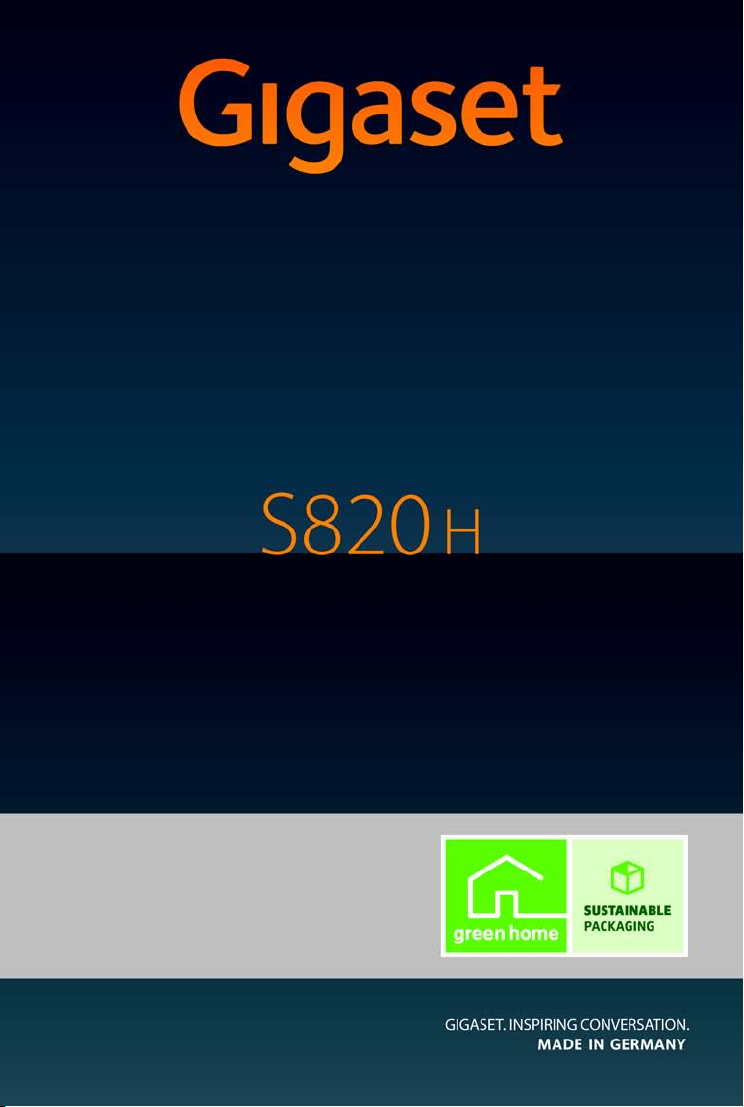
Tebrikler
Bir Gigaset satın alarak, kendisini bütünüyle sürdürülebilirliğe
adamış bir markayı seçmiş oldunuz. Bu ürünün ambalajı çevre
dostudur!
Daha fazla bilgi için www.gigaset.com sitesini ziyaret edin.
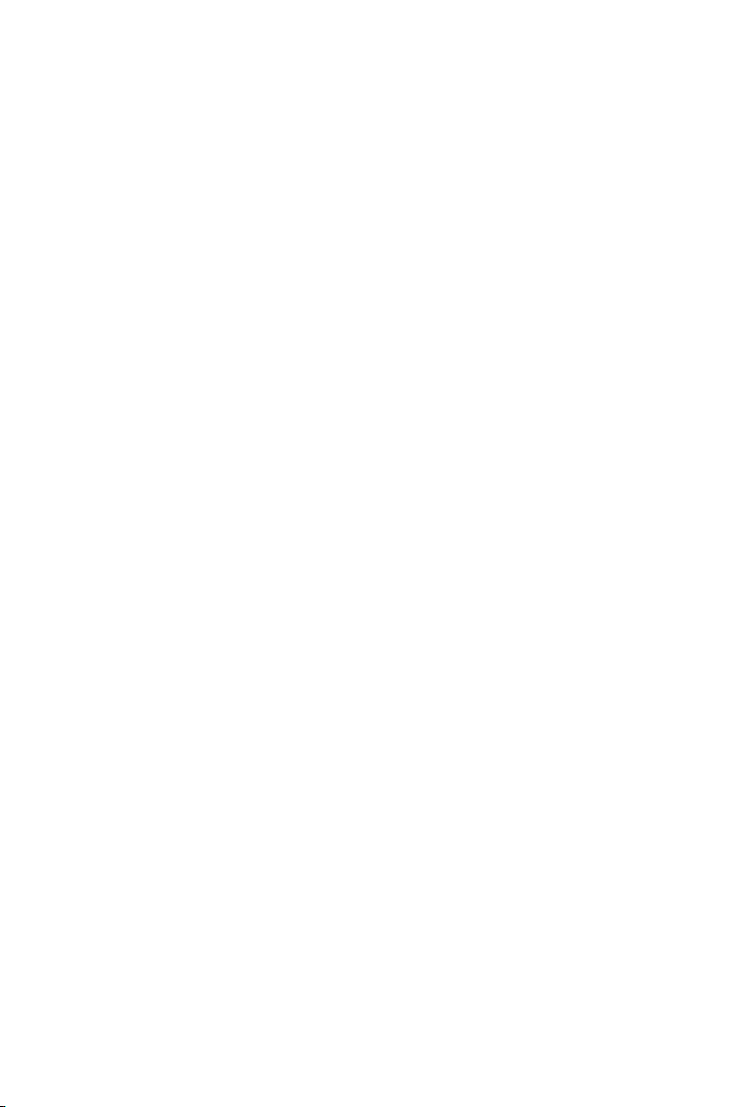

Gigaset S820H - Touch & Type
Ð
ò
ôó
V
Â
˜
Nis
26
Per
Durum çubuğu (¢s. 10)
Semboller (¢s. 31) telefonun güncel ayarlarını ve işle tim durumunu gösterir. Durum çubuğuna basmanız
durumunda durum sayfası (
¢
s. 10) açılır.
v Menü tuşu
Ana menüyü açma/bekleme ekranına geri gitme
(
¢
s. 8)
a Kapatma/Sonlandırma tuşu
Kısaca basın: görüşme/çağrı tuşunu sonlandırma,
dahili çağrıyı reddetme, bekleme durumuna geri gitme
uzun süre basın: el cihazı açma/kapama
Dokunmatik ekran / ekran
El cihazındaki tuşlar
Yön tuşları
Ses düzeyini görüşme sırasında ayarlama
Mini USB bağlantısı yuvası
El cihazını PC'nize bağlama (Gigaset QuickSync)
Bekleme ekranı (¢s. 7) veya menü sayfası
(
¢
s. 8)
Yıldız tuşu
Uzun süre basın: zil sesini açma/kapatma (¢s. 19)
Kare tuşu
Uzun süre basın: tuş/Ekran kilidini açmak/kapatmak
(
¢
s. 11)
Mesaj tuşu
Mesaj sayfasını çağırma (¢s. 9)
R tuşu
Danışma (Flaş),
uzun süre basın: seçim beklemeyi girme
c Cevaplama tuşu
Gösterilen numarayı aramak, görüşme kabul etmek,
Ahize ile hoparlör arasında geçiş yapmak
kısaca basın: tekrar arama listesini açma,
uzun süre basın: seçme özelliğini devreye sokma
Açıklama
Ekran dilini değiştirmek için, s. 17’de açıklandığı şekilde devam edin.
Gigaset S820H - Touch & Type
el es hu pl pt tr 1
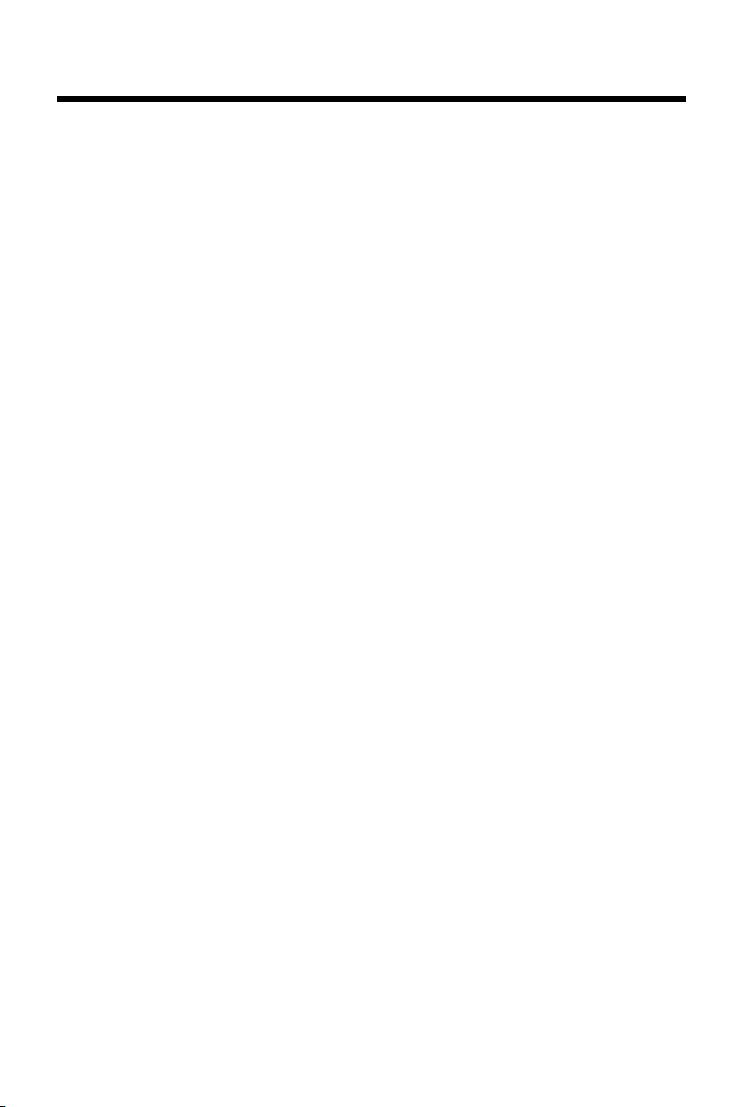
İçindekiler
İçindekiler
Gigaset S820H - Touch & Type . . . . . . . . . . . . . . . . . . . . . . . . . . . . . . . . . . . . . . . . . . . . . . . . . . . . . . . . . . . . . . 1
Güvenlik bilgileri . . . . . . . . . . . . . . . . . . . . . . . . . . . . . . . . . . . . . . . . . . . . . . . . . . . . . . . . . . . . . . . . . . . . . . . . . . 3
Başlangıç . . . . . . . . . . . . . . . . . . . . . . . . . . . . . . . . . . . . . . . . . . . . . . . . . . . . . . . . . . . . . . . . . . . . . . . . . . . . . . . . . . 4
Ekran sayfaları . . . . . . . . . . . . . . . . . . . . . . . . . . . . . . . . . . . . . . . . . . . . . . . . . . . . . . . . . . . . . . . . . . . . . . . . . . . . . 7
Telefonu kullanma . . . . . . . . . . . . . . . . . . . . . . . . . . . . . . . . . . . . . . . . . . . . . . . . . . . . . . . . . . . . . . . . . . . . . . . . 11
Telefon görüşmesi . . . . . . . . . . . . . . . . . . . . . . . . . . . . . . . . . . . . . . . . . . . . . . . . . . . . . . . . . . . . . . . . . . . . . . . . 14
Telefonu ayarlama . . . . . . . . . . . . . . . . . . . . . . . . . . . . . . . . . . . . . . . . . . . . . . . . . . . . . . . . . . . . . . . . . . . . . . . . 17
ECO DECT . . . . . . . . . . . . . . . . . . . . . . . . . . . . . . . . . . . . . . . . . . . . . . . . . . . . . . . . . . . . . . . . . . . . . . . . . . . . . . . 20
Şebeke telesekreteri . . . . . . . . . . . . . . . . . . . . . . . . . . . . . . . . . . . . . . . . . . . . . . . . . . . . . . . . . . . . . . . . . . . . . . 20
Bluetooth cihazları . . . . . . . . . . . . . . . . . . . . . . . . . . . . . . . . . . . . . . . . . . . . . . . . . . . . . . . . . . . . . . . . . . . . . . . . 21
Telefon rehberi (Adres defteri) . . . . . . . . . . . . . . . . . . . . . . . . . . . . . . . . . . . . . . . . . . . . . . . . . . . . . . . . . . . . . 23
Aramalar listesi . . . . . . . . . . . . . . . . . . . . . . . . . . . . . . . . . . . . . . . . . . . . . . . . . . . . . . . . . . . . . . . . . . . . . . . . . . . 26
Takvim . . . . . . . . . . . . . . . . . . . . . . . . . . . . . . . . . . . . . . . . . . . . . . . . . . . . . . . . . . . . . . . . . . . . . . . . . . . . . . . . . . . 26
Çalar saat . . . . . . . . . . . . . . . . . . . . . . . . . . . . . . . . . . . . . . . . . . . . . . . . . . . . . . . . . . . . . . . . . . . . . . . . . . . . . . . . . 28
Bebek telsizi . . . . . . . . . . . . . . . . . . . . . . . . . . . . . . . . . . . . . . . . . . . . . . . . . . . . . . . . . . . . . . . . . . . . . . . . . . . . . . 28
PC'niz ile senkronizasyon (Gigaset QuickSync) . . . . . . . . . . . . . . . . . . . . . . . . . . . . . . . . . . . . . . . . . . . . . 30
Ekran simgeleri . . . . . . . . . . . . . . . . . . . . . . . . . . . . . . . . . . . . . . . . . . . . . . . . . . . . . . . . . . . . . . . . . . . . . . . . . . . 31
Ayarlama olanakları . . . . . . . . . . . . . . . . . . . . . . . . . . . . . . . . . . . . . . . . . . . . . . . . . . . . . . . . . . . . . . . . . . . . . . . 33
Müşteri Hizmeti ve Yardım . . . . . . . . . . . . . . . . . . . . . . . . . . . . . . . . . . . . . . . . . . . . . . . . . . . . . . . . . . . . . . . . 35
Çevre . . . . . . . . . . . . . . . . . . . . . . . . . . . . . . . . . . . . . . . . . . . . . . . . . . . . . . . . . . . . . . . . . . . . . . . . . . . . . . . . . . . . 44
Ek . . . . . . . . . . . . . . . . . . . . . . . . . . . . . . . . . . . . . . . . . . . . . . . . . . . . . . . . . . . . . . . . . . . . . . . . . . . . . . . . . . . . . . . . 45
Dizin . . . . . . . . . . . . . . . . . . . . . . . . . . . . . . . . . . . . . . . . . . . . . . . . . . . . . . . . . . . . . . . . . . . . . . . . . . . . . . . . . . . . . 48
2 el es hu pl pt tr
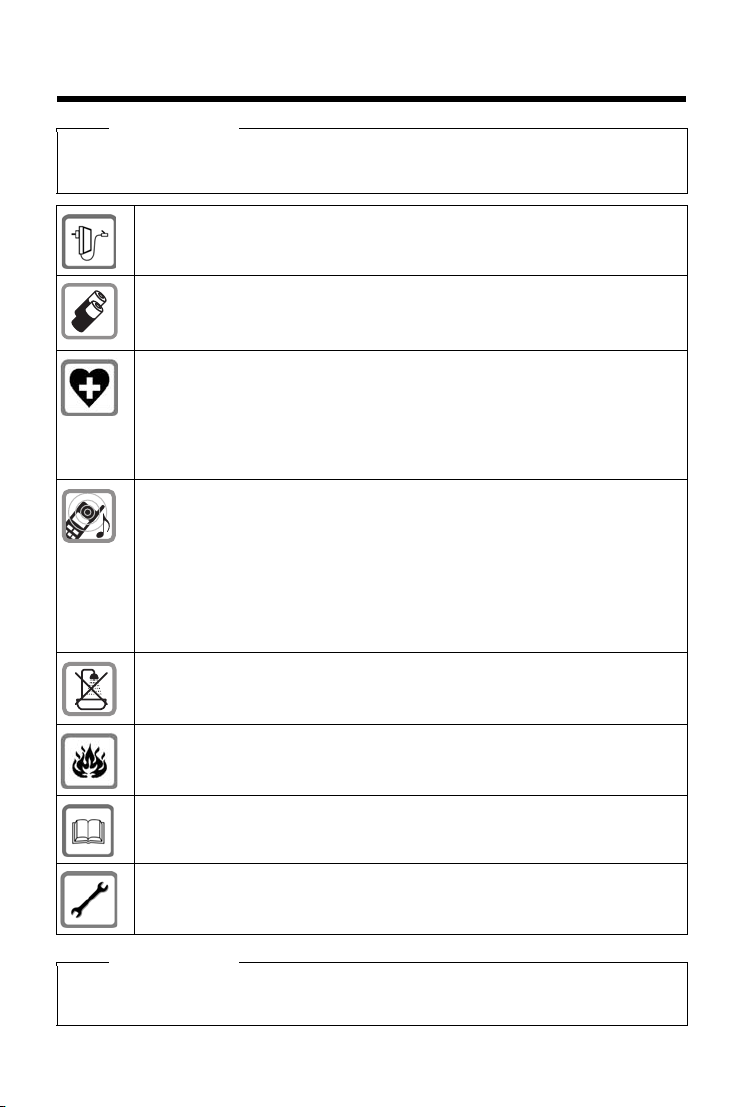
Güvenlik bilgileri
Güvenlik bilgileri
Dikkat
Telefonu kullanmaya başlamadan önce güvenlik bilgilerini ve kullanım kılavuzunu okuyun.
Çocuklarınızı teslimat içeriği ve cihaz kullanımdaki olası tehlikeler açısından bilgilendirin.
Sadece cihazda belirtilen adaptörü kullanınız.
Sadece spesifikasyonlara uygun şarj edilebilir piller yerleştirin (bakınız „Teknik
özellikler“), aksi takdirde önemli sağlık sorunları ve insanların zarar görmesi söz
konusu olabilir. Hasarlı olduğu açıkça görünen piller değiştirilmelidir.
Tıbbi cihazların çalışması etkilenebilir. Telefonu kullanacağınız ortamın teknik koşullarına dikkat edin, örn. doktor muayenehanesi.
Eğer tıbbi cihazlar (örn. bir k alp pili) kullanıyorsanız, lütfen cihazın üreticisinden bilgi
alınız. Burada, cihazların çok yüksek frekanslı enerjilere karşı ne kadar dayanıklı
olduğu konusunda bilgi edinebilirsiniz (Gigaset ürünleri hakkında bilgi edinmek
için „Teknik özelliklere“ bakınız).
Telefon çaldığında veya hoparlör üzerinden görüşme fonksiyonunu etkinleştirdiğinizde, el cihazının arka kısmını kulağınıza tutmayın. Aksi halde ağır, kalıcı işitme
hasarları oluşabilir.
Gigaset ürününüz piyasada bulunan birçok dijital işitme cihazıyla uyumludur. Ancak
her işitme cihazıyla sorunsuz bir çalışma garanti edilemez.
Telefon analog işitme cihazlarında rahatsız edici seslere (hışırtı veya ıslık sesi) neden
olabilir veya buna aşırı yüklenebilir. Problem oluşması halinde işitme cihazı akustik
uzmanına başvurun.
Cihazlar sıçrayan sulara karşı korumalı değildir. Bu nedenle banyo veya duş gibi
nemli ortamlara koymayınız.
Cihazı, patlama tehlikesi bulunan ortamlarda, örn. boya/cila atölyelerinde kullanmayın.
Gigaset cihazınızı başkasına verdiğinizde bu kullanma kılavuzunu da birlikte verin.
Diğer telsiz hizmetlerine zarar verebileceğinden arızalı cihazları kullanmayın veya
Yetkili Servis'inde onarımını yaptırın.
Notlar
u Cihaz, bir elektrik kesintisi sırasında çalışmaz. Acil çağrı da yapılamaz.
u Tuş kilidi devredeyse acil çağrı dahi yapılamaz.
el es hu pl pt tr 3
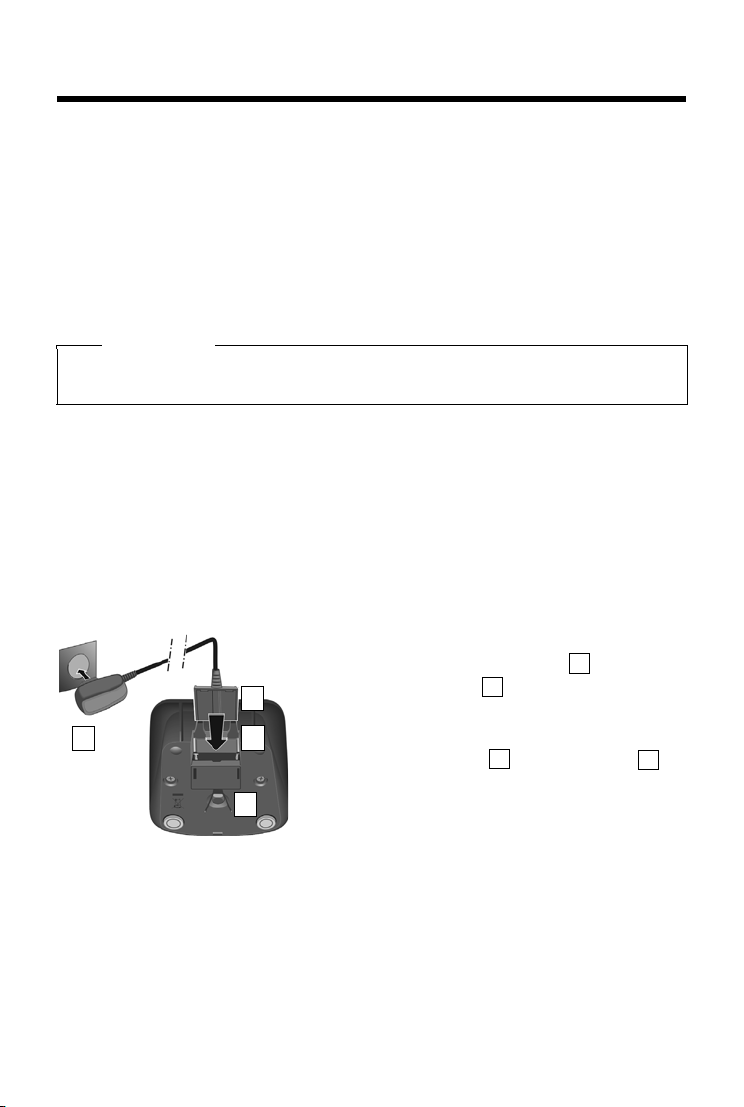
Başlangıç
¤
Adaptörün yassı soketini bağlayın .
¤
Adaptörü prize takın .
Fişi şarj istasyonundan tekrar sökmeniz gerektiğinde:
¤
Adaptörü elektrik şebekesinden ayırın.
¤
Kilit açma düğmesine basın ve fişi çekin .
1
234
2
1
3
4
Başlangıç
Ambalaj içeriğini kontrol edin
Bir Gigaset el cihazı, bir pil kapağı (el cihazının arka kapağı), ik i adet pil, AC adaptörlü bir şarj istasyonu, kemer klipsi, USB bağlantısı için lastik parça, bir kullanım kılavuzu
Şarj istasyonunun kurulumu
Şarj istasyonu, +5 °C ila +45 °C arası sıcaklıklarda, kapalı ve kuru odalarda ku llanılmak üzere tasarlanmıştır.
¤
Şarj istasyonunu düz, kaymaz bir zemine yerleştirin veya şarj istasyonunu duvara sabitleyin.
Açıklama
Baz istasyonunun kapsama alanına dikkat edin. Kapsama alanı açı k arazide 50 m'ye, bina içlerinde 300 m'ye kadardır. Kapsama alanı ECO DECT (
Normal şartlarda cihazın ayakları bulundukları yüzeyde iz bırakmazlar. Fakat mobilyalarda kullanılan cila ve polisajların çeşitliliği göz önünde bulundurulduğunda, temas sırasında yerleştirilen
yüzeyde iz kalmayacağı garanti edilemez.
Lütfen unutmayın:
u Telefonu asla ısı kaynaklarının, doğrudan güneş ışınlarının ve diğer elektrikli cihazların etki
alanına maruz bırakmayın.
u Gigaset'inizi ıslaklık, toz, buhar ve tahriş edici sıvılara karşı koruyun.
Şarj istasyonunun bağlanması
¢
s. 20) devredeyken azalır.
4 el es hu pl pt tr
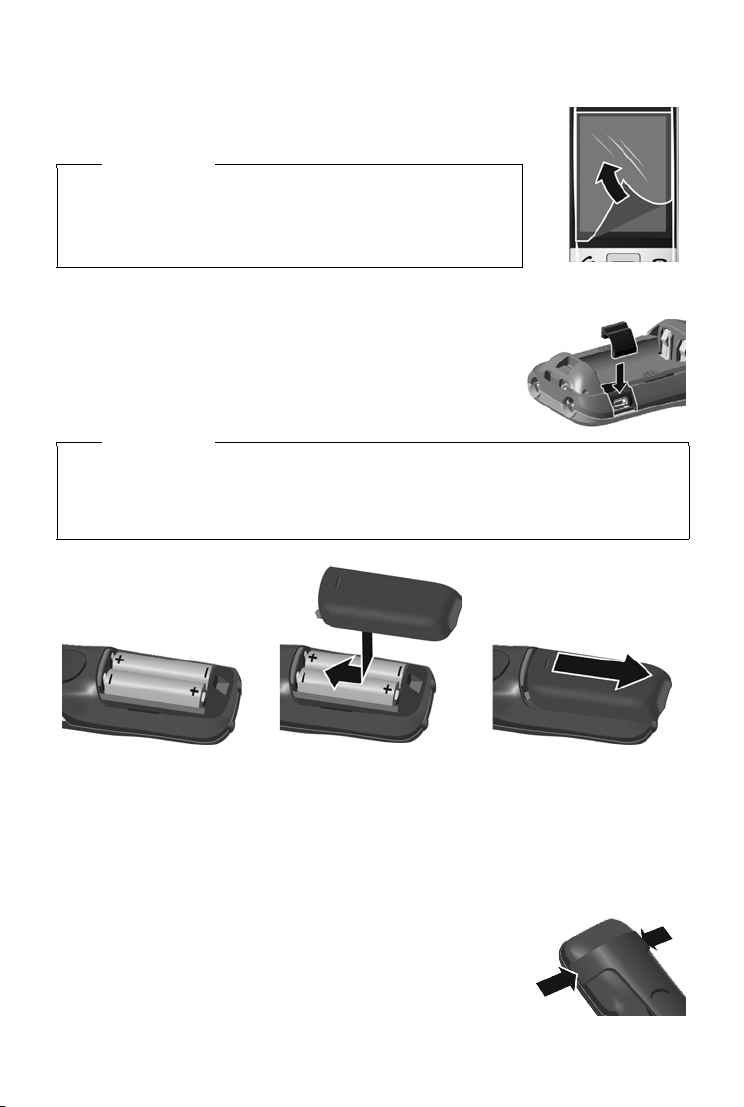
Başlangıç
¤
Pilleri doğru olarak takın.
Kutuplar pil yuvasında
işaretlenmiştir.
¤
Pil kapağını üstten
oturtun.
¤
Ardından tam olarak oturuncaya kadar kapağı itin.
Eğer pili değiştirmek için pil
kapağını tekrar açmak
zorunda kalacak olursanız:
¤
Kapağın üst tarafındaki
yivleri kavrayın ve aşağı
doğru itin.
El cihazını çalıştırma
El cihazının ekran ve tuş takımı bir folyoyla korunmuştur.
Lütfen koruma folyosunu çıkarın!
Dikkat
El cihazını kullanırken hiçbir dokunmatik ekran çubuğu
kullanmayın!
Başka üreticilerin koruyucu kılıflarını/folyolarını kullanmayın,
bu el cihazınızın kullanılabilirliğini kısıtlayabilir.
USB bağlantı yuvası için lastik parça kullanılır
Pil kapağı açıkken lastik parçayı girintiye yerleştirin.
Pili takma ve pil kapağını kapatma
Dikkat
Sadece Gigaset Communications GmbH tarafından önerilen şarj edilebilir pilleri (¢s. 45)
kullanın, aksi takdirde ciddi yaralanmalar veya maddi hasarlar meydana gelebilir. Örneğin
pillerin muhafazası zarar görebilir veya piller patlayabilir. Bunun dışında cihazda arıza veya
hasarlar ortaya çıkabilir.
Kemer klipsini takma
El cihazının yanlarında kemer klipsini takmak için boşluklar vardır.
Kemer klipsini el cihazının arka tarafından uygun şekilde bastırarak,
kulaklarının çentiklere oturmasını sağlayın.
el es hu pl pt tr 5
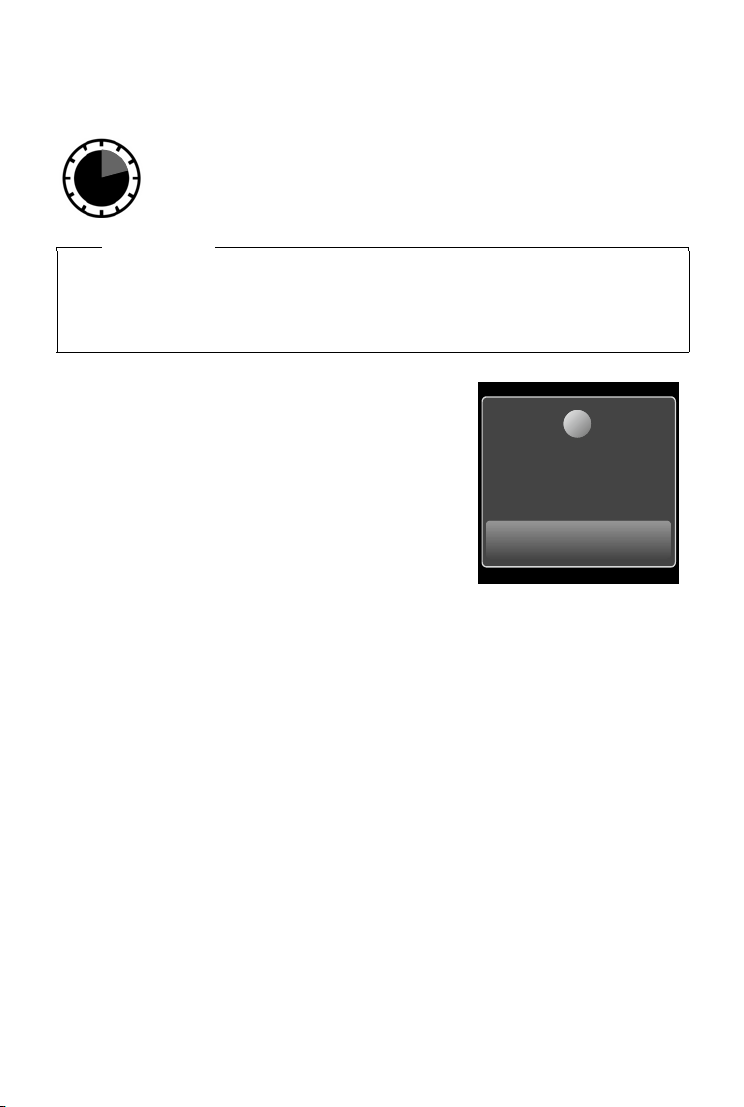
Başlangıç
14,5 s
Telefon hiçbir
baz istasyonuna
kayıtlı değil
Kayıt et
+
Pili şarj etmek
Pil kısmen şarjlı olarak teslim edilir. Şimşek simgesi ekrandan kaybolduğunda, piller tamamen
şarj olmuştur.
¤
El cihazını 14,5 saat boyunca şarj cihazında tutun.
Notlar
u El cihazı sadece buna ait baz istasyonu Gigaset S820/S820A veya şarj istasyonu içine yer-
leştirilmelidir.
u Pil şarj etme sırasında ısınabilir. Bu tehlikeli değildir.
u Pilin şarj tutma kapasitesi teknik koşullar yüzünden bir süre sonra azalır.
El cihazını kaydetme
El cihazınız yeterince şarj olduğunda, kayıt işlemine başlayabilirsiniz. Kayıt ekranı görüntülenir.
Ekran dilini değiştirme:
Menü tuşu v
¤
° Dil + Konum ¤Ekran Dili
¤
Dil seçimi (´=seçili) ¤è
¤
Kayıt ekranına geri gitme: a tuşuna kısa süreli basın.
Kayıt işlemi baz istasyonuna bağlıdır:
u El cihazının otomatik Basis Gigaset S820/S820A kaydı:
¤
El cihazını baz istasyonuna bırakın.
Otomatik kayıt işlemi çalışmazsa, el cihazını manuel olarak kaydetmeniz gerekir
u El cihazını manuel olarak kaydetme:
¤
Baz istasyonunda: kayıt/paging tuşuna uzun (yakl. 3 san.) basın.
¤
S820H el cihazı üzerinde Kayıt et öğesine basın
veya
Menü tuşu v
Ekranda Kayıt modunda olan bir baz aranıyor görüntülenir. Baz istasyonuna bağlantı
yapılandırılıyor, bu biraz zaman alabilir.
¤
Kayıt sırasındaki ekran gösterimi: El cihazı kaydoluyor
Başarılı kayıt sonrasındaki ekran gösterimi: El cihazı kaydedildi
Başarılı bir kayıttan sonra kurulum yardımcısı başlatılır. Temel ayarları yapmanızda size yardımcı olacaktır.
El cihazınız, dört ayrı baz ünitesine kaydedilebilir. El cihazının birden fazla baz istasyonuyla kullanımı ve el cihazının kaydının kaldırılması hakkında daha fazla bilgi için, lütfen baz istasyonununuzun kullanım kılavuzunu okuyun.
¤
Menü sayfası Ayarlar
¤
Menü sayfası Ayarlar ¤É El cihazı + Baz istasy. ¤Kayıt et
Gerekirse sistem PIN kodunu girin (varsayılan ayar: 0000) ¤PIN ile è onaylayın.
6 el es hu pl pt tr

Ekran sayfaları
Bilgi alanı
(azami 3 eleman ile konfigüre edilebilir)
Bekleme konumu Yapılandırma modu
Uygulamaları Göster
l
Saat
Ù
Çalar saat
Tak vi m
Â
Rehber
L
‰‰‰
Ð
ò
ôó
V
Â
˜
Kullanım alanı
(azami 6 eleman ile konfigüre edilebilir)
3
1
Nis
26
Per
uzun süreli
basın
Kaydırma
sütunu
2
1
2
3
Bekleme ekranı (ayrı olarak ayarlanabilir)
Bekleme ekranını kişisel olarak düzenleyebilirsiniz. Bir "Touch (dokunma" ile direk olarak bekleme konumundan başlatabileceğiniz önemli kullanımları bir araya getirin.
Bekleme ekranına adaptasyon
Konfigürasyon moduna geçiş:
Uzun süre (yaklaşık 2 san.) konfigüre edilebilir bölgenin herhangi boş bir yerine ek ran üzerinden
basın.
Arzu edilen kullanımları/işlevleri seçme:
Kullanılabilir işlevlerin/kullanımların mevcut olduğu bir seçim çubuğu görünür. Liste içerisinde
başka kayıtları göstermek için, liste içerisinde kaydırın. Bekleme ekranında görmek istediğiniz
işlevleri/kullanımları işaretleyin.
Bekleme ekranına geri gitme:
‘
'a basın veya kısa süreli kapat tuşuna a basın. Seçim alınır.
Seçilebilir uygulamalar ve işlevler
Bilgi alanı için Kullanım alanı için
m Saat œ Rehber (
Ü Çalar saat (
} Tak vim (
¢
s. 28) — Çağrı Listesi (¢s. 26)
¢
s. 26) ‡ Dahili Çağrı (¢s. 16)
el es hu pl pt tr 7
· SMS Yaz (baz istasyonuna bağlı)
Ç Oda Dinleme (
T Tek Tıkla Arama (
3 Ulaşılabilirlik
¢
s. 23)
¢
s. 28)
¢
s. 15)
Ekran sayfaları
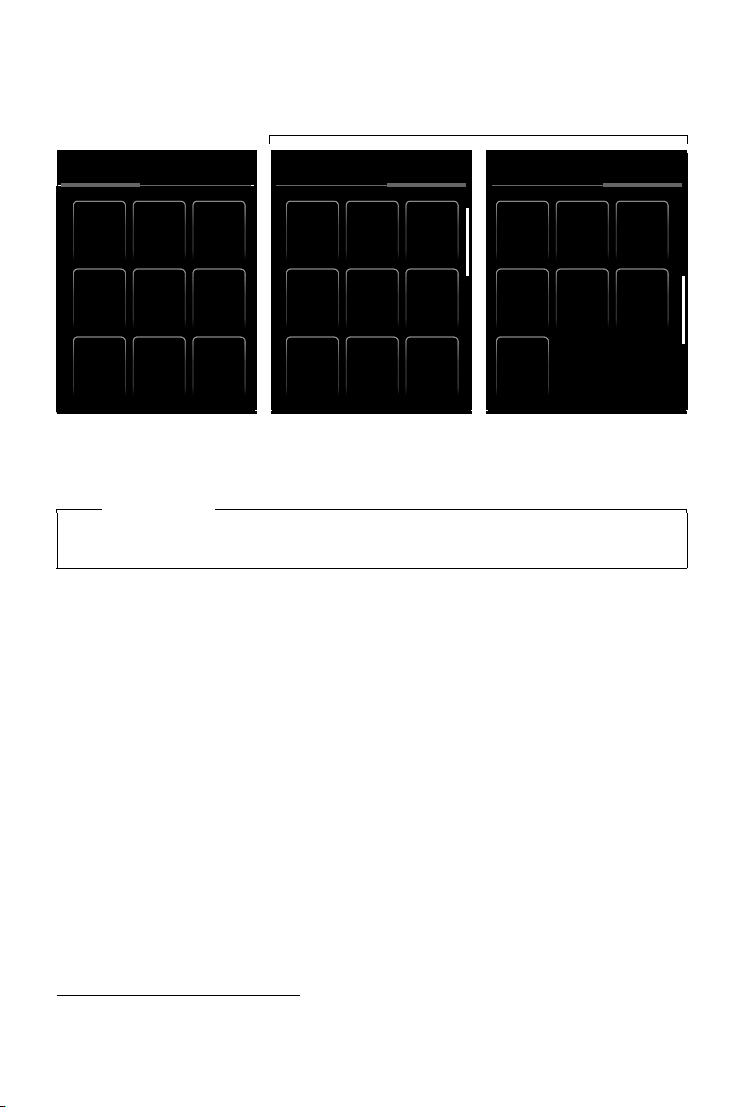
Ekran sayfaları
Telefonun kullanımlarını başlatma İhtiyaçlarınıza göre telefon ayarlarını
adapte etme
"Ayarlar"
"Uygulamalar"
Uygulamalar Ayarla r Uygulamalar Ayarla r
˜
Çağrı
Listesi
Dizin
Â
SMS
Yaz
¾
Oda
İzleme
Á
Takv imÇalar
saat
Ù
Ulaşıla-
bilirlik
Š
Tek Tıkla
Çağrı
ž
Dahili
Çağrı
å
ã
Servisleri
Seç
Çağrı
Koruma
Sistem
Ï
Tari h +
Saat
á
Dil +
Konum
Æ
El cihazı +
Baz istasy.
Î
Ekran
i
Ses
Ayarları
ï
Hızlı
Arama
í
Uygulamalar Ay arlar
Şebeke
Gel. Kut.
n
Bluetooth
»
Servisleri
Seç
ã
Tele fo n
ª
SMS
Ë
Hızlı
Arama
í
Çağrı
Koruma
Menü sayfaları (baz istasyonuna bağlı)
Açıklama
Burada gösterilen uygulamalar/ayarlar, Gigaset S820/S820A bazın çalıştırılması için geçerlidir. Farklı bir bazla çalıştırırken, tüm uygulamalar/ayarlar kullanılabilir olmayabilir.
Bekleme ekranından Menü sayfası Uygulamalar ve geriye gitme:
¤
Kısa süreli menü tuşuna v basın.
Menü sayfaları arasında geçiş yapmak:
¤
Başlık satırında arzu edilen sayfaya basın.
Menü içerisinde herhangi bir yerden bekleme ekranına geri:
¤
a tuşuna kısa süreli basın.
Gösterilebilenden daha fazla elemanın mevcut olması durumunda:
Ekranın sağında bir kaydırma sütunu görünür.
¤
Göstergeyi kaydırmak için basınçla ekran üzerinde dikey olarak itin.
*
*Not: sayfaya erişilemeyen (ör n. el cihazı baz istasyonunun erişim alanının dışında olması nedeniyle) kullanımlar/ayarlar gri renkte gösterilir.
8 el es hu pl pt tr
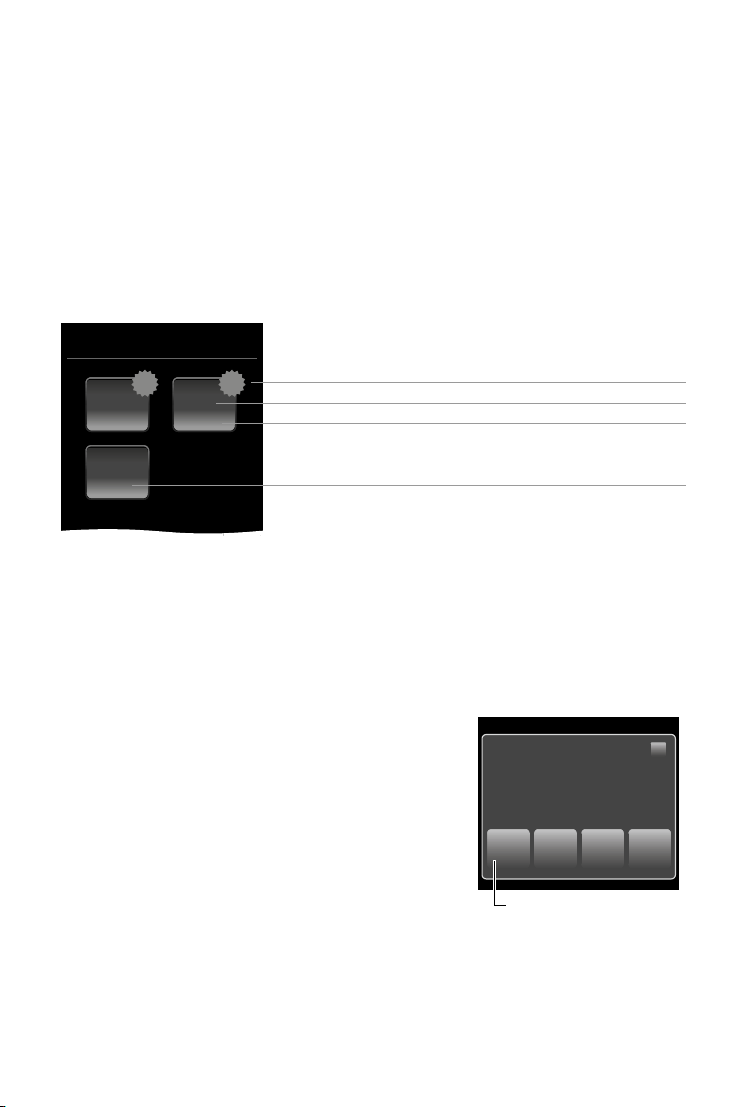
Ekran sayfaları
Mesaj Merkezi
Listedeki yeni mesaj sayısı
Listenin çeşidi (bkz. y.)
Listedeki eski mesaj sayısı
Yeni mesajlar mevcut değil
Listedeki eski mesaj sayısı
31
119
2
[
¾
™
Alınanlar:
À
1
3
¾
™
1
Ã
2
Şebeke telesekreteri
Mesajlar Pop-Up (örnek)
Mesaj sayfası
Mesajlar sayfasının ve listelerin içeriği baz istasyonuna bağlıdır. Ekranınızdaki gösterim, bu kılavuzdaki gösterimden farklı olabilir.
Mesajlar sayfalarını klavye üzerindeki mesajlar tuşuna d basmak suretiyle çağırın. Aşağıdaki
mesajlar listelerine erişebilirsiniz:
u 5 Şebeke telesekreteri, eğer şebeke operatörünüz bu fonksiyonu destekliyorsa ve şebeke
telesekreteri telefon numarası kaydedilmişse
.
SMS gelen listesi
u
u Õ Cevapsız çağrılar listesi (bkz. "Aramalar listesi"
¢
u \ Cevapsız randevular listesi (
Mesaj sayfası (örnek)
Cevapsız aramalar listesi daima gösterilir. Şebeke telesekreteri için simge, bunun telefon numarası telefonda kayıtlıysa, daima gösterilir. Diğer listeler sadece mesaj içerdiklerinde gösterilir.
¤
İlgili listeyi açmak bir simgenin üzerine dokunun.
İstisna: şebeke telesekreterinin sembolüne basmanız durumunda, şebeke telesekreterinin
numarası çevrilir (
¢
s. 20). Ekranda herhangi bir liste açılmaz.
s. 27)
¢
s. 26)
Mesajlar Pop-Up
Listelerden birine bir yeni giriş geldiği anda bir uyarı sesi
duyulur. Ek olarak, mesaj tuşu yanıp söner (etkinleştirilmişse, baz istasyonunun kullanım talimatlarına bakın).
Mesajlar Pop-Up gösterilir ve kısmen bekleme ekranının
da kapsar.
Sembollerin altında yeni mesajların sayısı söz konusu liste
içerisinde görünür.
¤
Pop- Up'u ka patma : é (üstte sağda) üzerine dokunun.
¤
Liste açma: liste simgesinin üzerine dokunun.
Mesajlar LED'i, bir liste veya mesajlar sayfası açılana kadar
yanıp söner (aktifleştirilmişse, baz istasyonunun kullanım
kılavuzuna bakın).
el es hu pl pt tr 9
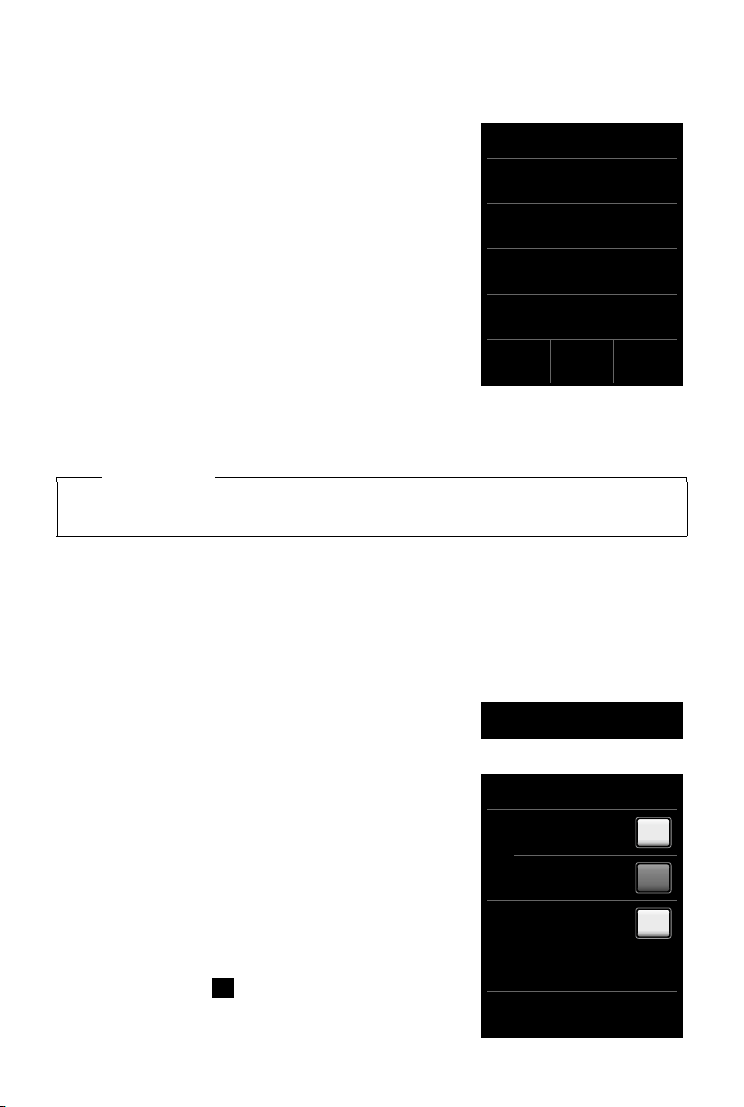
Ekran sayfaları
Cevapsız Çağrılar
ý
James Foster
™ 18:30, Ev
01712233445566
™ 11.06., 18:30
L
Tümü nü
göster
Türe göre
göster
Arama listesi (örnek)
Ð
ò
ôó
V
W
Maks. Aralık
Radyasy. Yok
ò
Bluetooth
¹
on
off
on
W
Liste girişi
Aşağıdaki bilgiler liste girişlerinde görüntülenir:
u Liste çeşidi (başlık satırında)
u Giriş türü için simge:
- Çağrı listesi: ™ (Cevapsız), › (Alınan), š (Yapılan)
- SMS listesi: Œ (okunmamış), † (okunmuş)
Yeni (okunmamış) kayıtlarda sembol kırmızıdır.
u Arayanın numarası. Telefonun rehberde kayıtlı olması
durumunda, bunun yerine isimler ve numara tipleri
(Ev,Ofis,Cep) görünür. Cevapsız aramalarda köşeli
parantezlere ilaveten bu numaradan gelen cevapsız
arama sayısı gösterilir
u Aramanın yapıldığı tarih ve saat (eğer ayarlıysa)
Ayrıntılı görünüş açma: bir kayda dokunun. Tüm kullanılabilir bilgiler gösterilir. SMS giriş listesinde SMS metni gösterilir. Kaydı silebilirsiniz veya kaydın numarasını telefon rehberine geçirebilirsiniz (
Arayanların çağrı listesinden geri aranması Detaylı görünümde isme veya numaraya kısa süreli
dokunun.
¢
s. 25).
Açıklama
Bir listeyi açtıktan sonra c tuşuna basmanız durumunda, yeşil nokta ile işaretlenmiş olan
kaydın numarası seçilir.
Listeleri silmek
Münferit listelerin içeriğinin tamamını silebilirsiniz:
Menü tuşu v
¤
den,
¤
istenen listeye basın ve ¤ Evet onaya basın.
Menü sayfası Ayarlar
¤
Ê
Sistem ¤Listeyi Temizle ¤İstenen liste tipin-
Durum çubuğu ve durum sayfası
Bekleme ekranının en üstündeki satır konum çubuğu olarak
açıklanır. Telefonun güncel ayarlarını ve işletim durumunu
gösterir (Sembollerin anlamı,
Durum sayfası:
Baz istasyonu ayarlarına bağlı olarak durum sayfasından
ECO DECT (
değiştirebilirsiniz.
¤
Durum çubuğunun üzerine dokunduğunuzda durum
sayfası açılır
¤
Elemanları açmak veya kapatmak için, kumanda
alanlarına basın.
¤
Bluetooth basmanız durumunda, bir sayfa açılır ve bu
sayfadan bu bileşenler ayarlanabilir.
¤
simgesine dokunun Bekleme ekranına geri dönmek
için, başlık satırına veya kapat/bitti tuşuna a basın.
10 el es hu pl pt tr
), ve Bluetooth ara birimi ayarlarını
¹
¢
s. 31).
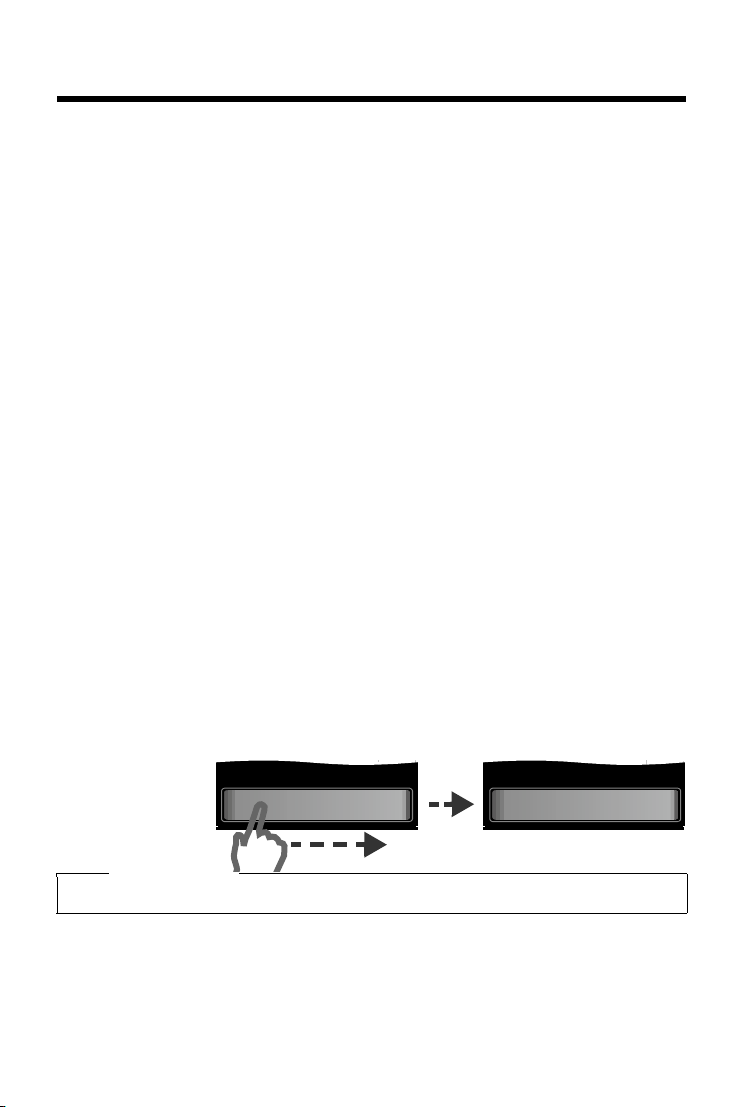
Telefonu kullanma
] ^
Açmak için kaydır
^
Kilit kaldırıldı
Telefonu kullanma
Gigaset el cihazı S820H, yenilikçi bir kumanda konseptine sahiptir. Dokunma ekranın avantajlarını olağan bir klavyeninkiyle kombine etmektedir. Menü ayarına ve kullanımlara yönlendirme ve
işlevlerinin devreye sokulması/devreden çıkarılması dokunmatik ekran üzerinden olup, rakamlar
ve harfler klavye üzerinden girilmelidir.
El cihazı açma/kapama
¤
Bitir tuşuna a uzunca basın. Bir melodi duyarsınız.
Kapatmak sadece bekleme konumunda mümkündür.
Bekleme konumuna dönme
¤
Bitirme tuşuna a kısaca basın.
¤
Hiçbir butona basmazsanız ve ekrana dokunmazsanız: ekran yaklaşık 3 dakika sonra otomatik olarak bekleme konumuna geçer.
Tuş ve ekran kilidi
Tuş ve ekran kilidi, telefonun istenmeden kullanılmasını engeller. Kilit devredeyken ekrana
dokunmanız durumunda birşey olmaz. Bir tuşa basmanız durumunda, söz konusu bir mesaj
görünür.
Tuş/Ekran kilidini açmak/kapatmak
¤
# tuşuna uzunca basın.
Taşınabilir parçada bir çağrı gösterildiğinde, tuş /ekran kilidi otomatik olarak kapanır. Çağrıyı karşılayabilirsiniz. Konuşmanın sonunda kilit tekrar açılır.
Otomatik tuş/ekran kilidini açmak/kapatmak
Ekran bir konuşma esnasında veya telesekreterdeki mesajı dinleme sırasında istenmeden
dokunmaya karşı otomatik olarak kilitli haldedir. Telefonu kısa süreli olarak ekran üzerinden
kumanda edebilmek için, kilidi 5 saniyeliğine kaldırabilirsiniz. Bunun ardından kilit tekrar devreye girer.
Kilidi açmak için
ekran üzerinde baskı
uygulayarak alttaki
satırda soldan sağa
doğru itin.
Açıklama
Tuş kilidi devredeyse acil çağrı numaraları da aranamaz.
el es hu pl pt tr 11
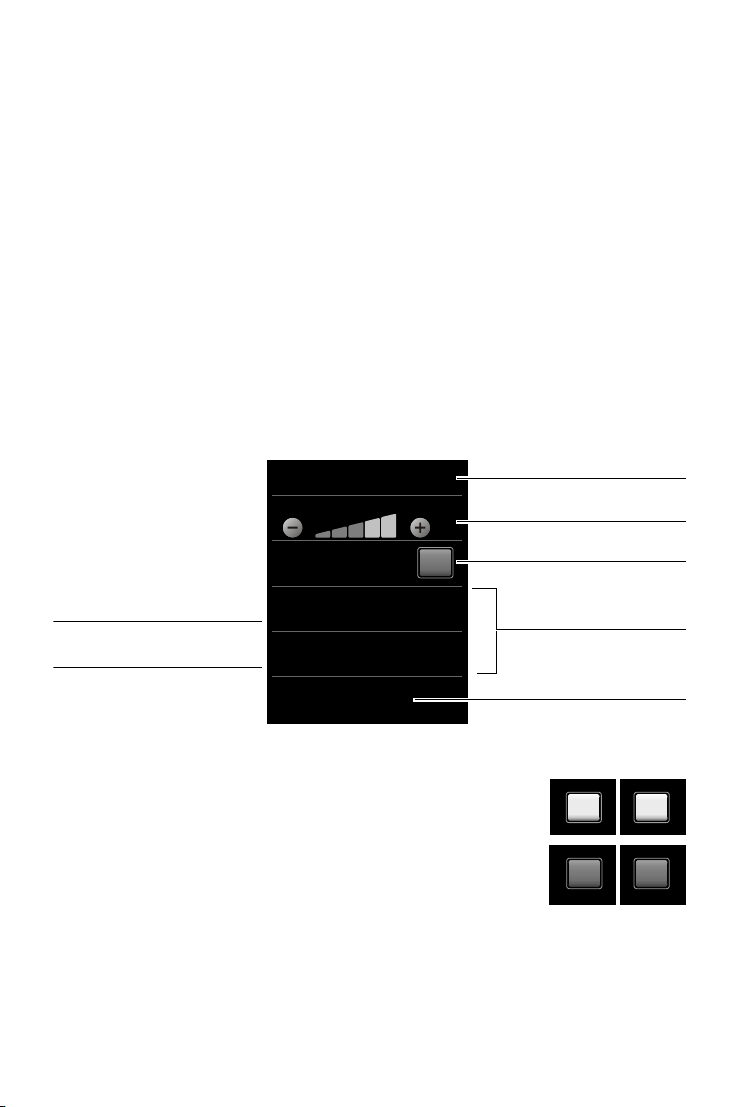
Telefonu kullanma
Zil Sesleri (Ahize)
Ses Seviyesi
Artan
Dahili Çagrılar
16 Mellow
Harici Çagrılar
06 Gigaset
L
off
Bir önceki ekran göstergesine
geri, ayarlar kilitlenir
Buton:
fonksiyonu açma/kapatma
Ayarları yapmak için alt menüleri çağırma
Fonk siyon
Ayarın yapılması
(Ó/Ô üzerine basın)
Güncel ayarlama şunun için
Harici Çagrılar
Güncel ayarlama şunun için
Dahili Çagrılar
Örnek:
aktif halde/
seçildi
Veya
devre dışı
seçim
değiştirildi
on
‰
off
Dokunmatik ekranın kullanımı
Ekranda gösterilen simgeler, liste girişleri, butonlar ve seçim alanları, hassas yüzeylerdir. Bu alanlara basmak suretiyle işlevleri ayarlayabilir, başlatabilir ve farklı ekran göstergeleri (sayfaları) arasında yönlendirme yapabilirsiniz.
Fonksiyon / listeler girişi seçmek
Liste noktasını (telefon rehberi, alt menüler, arama listeleri) seçmek veya bir işlevi devreye sokmak/devreden çıkarmak için, parmağınız ile listeler girişine veya söz konusu simgeye basın.
Listeler ve menüler içerisinde gezinme (dikey olarak sayfaları çevirme)
Gösterilebilenden daha çok elemanın mevcut olması durumunda, ekranın sağında bir kaydırma
sütunu görünür. Bu, görünür alanın boyutunu ve konumunu gösterir. Göstergeyi kaydırmak için
basınçla ekran üzerinde dikey olarak itin.
Ayarları değiştirme (kumanda elemanları)
Menü sayfalarının birinde bir simgeye tıklarsanız, ona ait kullanım/işlev açılır. Ekran ayarlanabilir
parametreyi ve de onların güncel ayarlarını (turuncu renkte işaretlenmiş), seçim olanaklarını
veya kullanım/işlevi açma/kapama şalterini gösterir.
Buton: fonksiyonu açma/kapatma (etkinleştirme/etkinliği kaldırma) veya seçme
Bir şaltere kısa süreli basmak suretiyle işlevleri aktif hale
getirebilir/devreden çıkarabilir veya seçebilir/seçimi iptal
edebilirsiniz.
Kumanda alanının turuncu renkte olması durumunda
(metin on) veya açık gri (sembol
seçilmiştir.
‰
), işlev aktif halde veya
12 el es hu pl pt tr
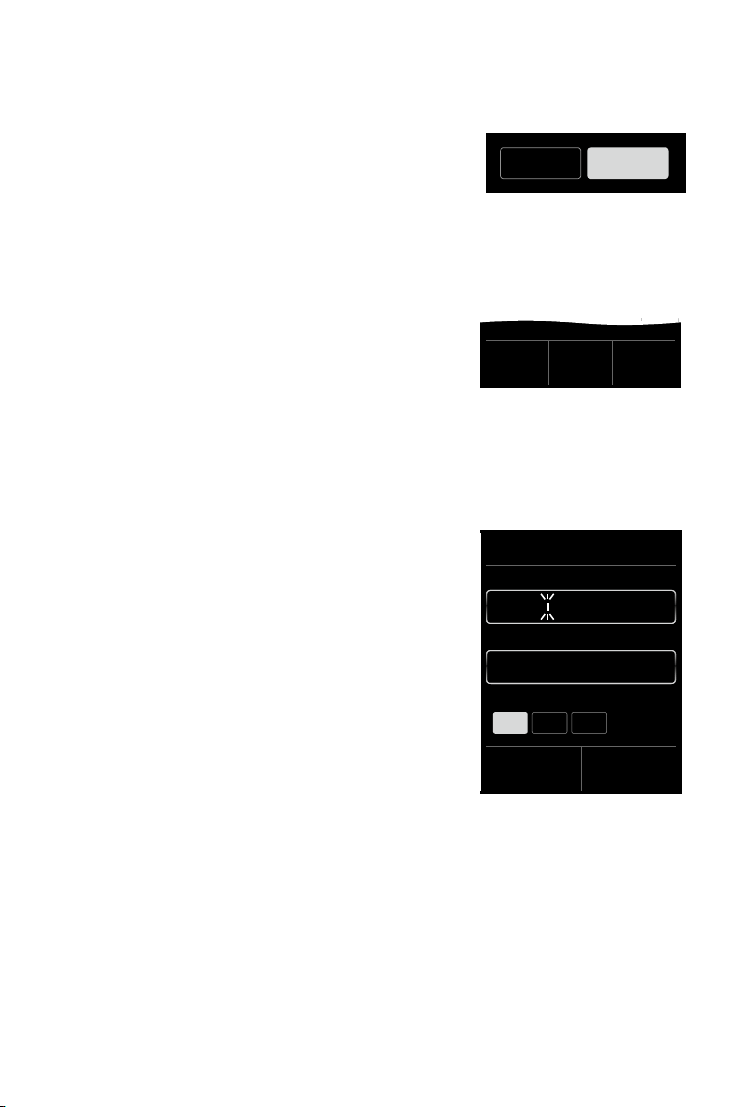
Seçim alanları
Çağrı
Yön le nd ir.
SMS
Bildirimi
Seçim alanı Ulaşılabilirlik (Örnek)
h
Kon-
ferans
Seçenek-
ler
Seçenek çubuğu (örnek)
Düzenle
Ad
Soyad
L ‰
ç
James
Abc
123
;-@
Bir parametre için iki veya üç alternatif ayarın söz konusu
olması durumunda bunlar seçim alanlarında gösterilir.
Güncel ayar turuncu renk ile işaretlenmiştir.
¤
Değiştirmek için kısa süreli arzu edilen seçme alanına
basın.
Bir parametrenin ayarı için alt menüyü açmak
¤
Alt menüyü açmak için kısa süreli parametre alanına basın.
Seçenekler ve seçenek çubuğu
Birçok ekran göstergesinin alt tarafında bir seçenek
çubuğu bulunmaktadır. Bunun içinde geçerli bağlamda
uygulayabileceğiniz tüm eylemler gösterilmektedir.
¤
Söz konusu eylemin gerçekleşebilmesi için bir seçeneğe
basın veya başka seçeneklerle bir listeyi açmak için
Seçenekler öğesine basın.
Önceki ekran gösterimine geri
Birçok sayfada ‘ sembolünü bulabilirsiniz.
¤
Önceki ekran gösterimine geri dönmek için simgenin üzerine dokunun
Numaraları ve metni girin
İşaretleri klavye üzerinden girebilirsiniz.
Yanlış giriş leri d üzeltm e
İmleçten önceki karakteri silmek için $ üzerine kısa süre
veya kelimeyi silmek için
$
üzerine uzun süre basın.
Telefonu kullanma
Metin girme
u 0 ile O arasındaki her tuşa, birçok harf ve karakter
atanmıştır. İşaretler klavyeye basıldıktan sonra ekranın alt
bölümünde bir seçim çubuğunda gösterilir.
Seçilen karakter belirgindir. İstediğiniz harfe/karaktere
atlamak için tuşa birçok defa peş peşe kısaca basın.
u Harfler/karakterler imlecin yanına eklenir. Giriş alanında
arzu edilen konuma basmak suretiyle imlecin yerini değiştirebilirsiniz.
Abc§
: sonraki harf için küçük ve büyük harf arasında geçiş yapmak için.
u
u Bir telefon rehberi girişinin yazılması sırasında ilk harf ve boşluk işaretini takip eden her harf
otomatik olarak büyük yazılır.
u
§123§
: rakam girişi için.
§;-@§
: özel karakterler tablosu açılır; basarak özel karakteri girin. Söz konusu harf tuşuna birçok
u
defa basmak suretiyle özel harfleri (işaretli/vurgu imli karakterler örn.çift noktalı har fler) girin,
bkz. Karakter tabloları
el es hu pl pt tr 13
§Abc§
ile harf tuşlarına (büyük/küçük harf) geri dönülür.
¢
s. 47.
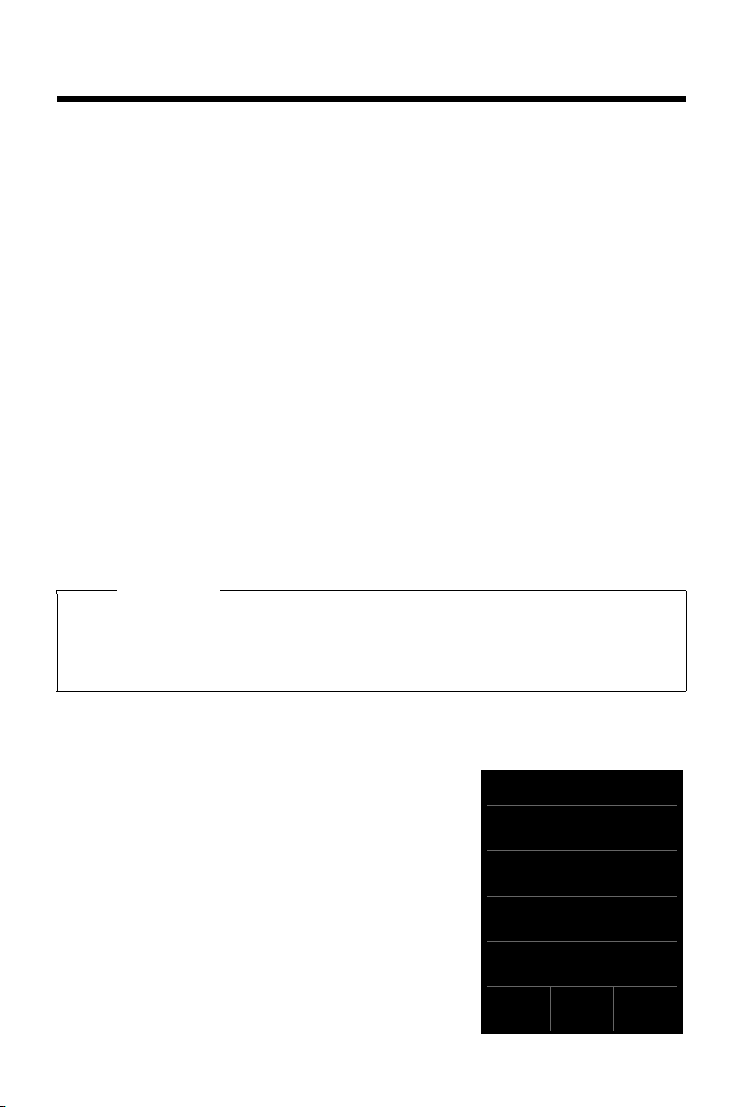
Tele fon görüşmesi
Tüm Çağrıl ar
ý
James Foster
™ 18:30, Ev
01712233445566
™ 11.06., 18:30
0168123477945
š 10.06., 17:13
L
Tümü nü
göster
Türe göre
göster
Arama listesi (örnek)
Telefon görüşmesi
Harici arama
¤
Numarayı girme, kısaca c üzerine basın.
a ile aramayı iptal edebilirsiniz.
Telefon rehberiyle arama
Menü tuşu v
¤
Arzu edilen kayıt gösterilene kadar telefon rehberi içerisinde gezinin.
¤
Bir kaydın ismine basın, detaylı görünüm açılır.
¤
c üzerine basın. Yeşil nokta ile işaretlenmiş girişin numarası seçilir.
Veya:
¤
Arzu edilen numaraya basın.
Tekrar arama listesinden arama yapma
¤
Tekrar arama listesini açmak için, c tuşuna kısaca basın.
¤
c üzerine basın. En son aranılan numara (yeşil nokta ile işaretlenmiş) çevrilir.
Veya:
¤
Bir kayda basın, detaylı görünüm açılır.
¤
c üzerine basın. Yeşil nokta ile işaretlenmiş girişin numarası seçilir.
Veya:
¤
Arzu edilen numaraya basın.
Tekrar arama listesinde, el cihazından aranan son yirmi telefon numarası bulunur. Telefonunuzun mesajlar listesine benzeri şekilde idare edebilirsiniz:
¤
Ayrıntılı görünüş açma: kayda dokunun. Tüm kullanılabilir bilgiler gösterilir. Ayrıntılı
görünüşte girişi silebilir veya numarayı telefon rehberine devralabilirsiniz (
¤
œ
Açıklama
Rehber
¢
s. 25).
Arama listesinden seçme
Menü tuşu v
¤
c üzerine basın. Yeşil nokta ile işaretlenmiş girişin
numarası seçilir.
Veya:
¤
Bir kayda basın, detaylı görünüm açılır.
¤
c üzerine basın. Numara (yeşil nokta ile işaretlenmiş) çevrilir.
Veya:
¤
Yeşil noktalı alana basın.
- Telefon rehberi kaydı mevcut değil: arama
başlayacaktır.
14 el es hu pl pt tr
¤
—
Çağrı Listesi
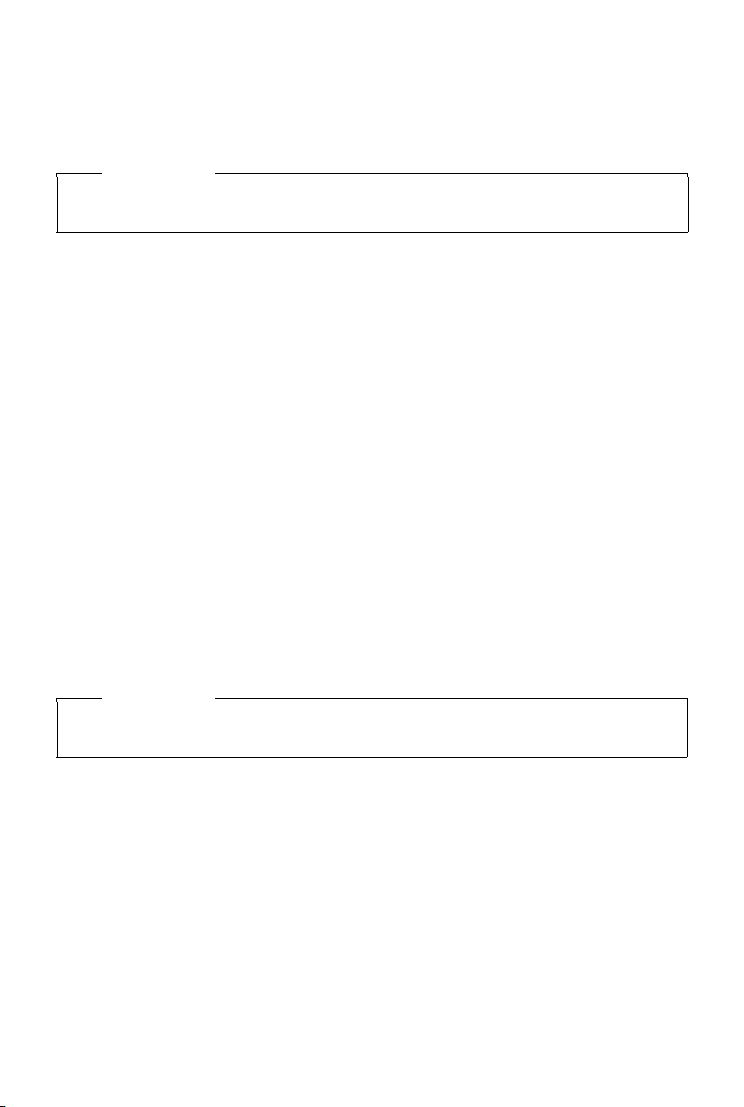
Tele fon görüşmesi
- Telefon rehberi kaydı mevcut: ayrıntı görünümü açılır.
¤
c üzerine basın. Numara (yeşil nokta ile işaretlenmiş) çevrilir.
Veya:
¤
Arzu edilen numaraya basın.
Açıklama
Yeni mesajların mevcut olması durumunda, arama listesini Mesajlar Pop-Up veya Mesajlar
sayfası üzerinden de açabilirsiniz.
Doğrudan arama
Telefonunuzu, herhangi bir tuşa basılması halinde, önceden kaydedilmiş bir numara aranacak
şekilde ayarlayabilirsiniz.
¤
T
Menü tuşu v
¤
f üzerine basın. Aranacak olan numarayı girin veya kaydedilmiş bir numarayı silin.
¤
on ile direk aramayı aktif hale getirin. Henüz bir numara kaydedilmemişse, menü numara
kaydı için açılır. Bekleme ekranında aktif hale gelmiş direk arama gösterilir.
Direk arama modunu sonlandırma: # tuşuna uzunca basın.
Tek Tıkla Arama
Kısayol yapılandırma/seçme
Ön şart: telefon rehberi en az bir kayıt içermektedir.
¤
Menü tuşu v
Henüz bir numara kaydedilmemişse:
¤
Telefon rehberi açılır ¤Numarayı seçin.
Bir numara kaydedilmişse:
¤
Numarayı silme: þ.
veya:
¤
Numarayı değiştirme: Değiştir ¤Telefon rehberi açılır ¤Numarayı seçin.
Numarayı seçme: dinlenme durumunda söz konusu tuşu uzun süreli dokunun.
Açıklama
Telefon rehberinde bir numarayı değiştirmeniz/silmeniz durumunda, numara otomatik olarak hızlı arama listesinde de değişir/silinir.
Menü sayfası Ayarlar ¤¥ Hızlı Arama ¤Arzu edilen kısayol tuşuna basın.
Aramayı cevapla
Aşağıdakilerden seçim yapabilirsiniz:
¤
c üzerine basın.
¤
Otom.Cevapl. devrede olması durumunda, (¢s. 18), el cihazını şarj istasyonundan çıkarın.
Bekleyen aramayı kabul etme/reddetme
Bir görüşme esnasında telefon gelmesi durumunda bir tıklama duyarsınız ve ekran üzerinde söz
konusu bir mesaj görürsünüz. Bununla ilgili olarak lütfen baz istasyonunuzun kılavuzunu
okuyun.
el es hu pl pt tr 15

Tele fon görüşmesi
Arama göstergesi
Telefon, arayanın numarası görünecek şekilde ayarlanmış olarak teslim edilir. Arayanın numarası
telefon rehberinizde kayıtlıysa, ilgili numara tipi ve isim görünür. Arayana bir resim düzenlemiş
olmanız durumunda (
Harici, Sınırlı veya Ulaşılamıyor ekranı görüntülenir.
CLIP hakkında bilgi için;
¢
s. 23), bu da görünür. Arayan kimliği engellenmiş veya kısıtlanmışsa,
¤
www.gigaset.com/service
Dahili arama
Aynı baz istasyonuna kayıtlı diğer el cihazlarıyla yapılan dahili görüşmeler ücretsizdir.
¤
Menü tuşu v
fonlar (kollektif çağrı) öğesine basın.
Listeyi açtıktan sonra c üzerine basın, doğrudan tüm el cihazlarına toplu bir arama başlatılır.
Dahili danışma / dahili aktarma
Bir harici kişi ile görüşüyorsunuz ve bu görüşmeyi başka bir dahili kişiye iletmek istiyorsunuz
veya onunla geri görüşmek istiyorsunuz.
¤
Danışma ¤Dahili ¤Eğer baz istasyonunda ikiden fazla el cihazı kayıtlıysa, bir el cihazı Tü mü
seçin.
Konferans görüşmesi: dahili kişi ile görüşüyorsunuz ve harici görüşmenize geri döneceksiniz:
¤
Bitir öğesine basın.
Harici aramayı iletme: görüşmeyi iletmek için iki seçeneğiniz mevcut:
¤
Aranan taraf cevaplayana kadar beklemek için ¤a öğesine basın.
Veya:
¤
Karşı taraf cevap vermeden önce a tuşuna basın.
Diğer kişi telefonu açmayacak olursa veya görüşme alınamıyorsa, Bitir ile geri aramayı
sonlandırın.
‡ Dahili Çağrı ¤Gerekirse liste içerisinden el cihazını seçin veya Tüm Tele-
Geçiş yapma / konferans oluşturma
Bir görüşme yapıyorsunuz, diğer bir görüşme gerçekleşiyor. Her iki kişi ekranda görünür.
¤
Geçiş yapma: konuşmak istediğiniz görüşme partnerinin üzerine dokunun.
Veya:
¤
3'lü konferans oluşturma: Konferans öğesine basın.
Konferansı sonlandırma: Knf. Bitir öğesine basın. “Geçiş yapma” konumuna geri dönersiniz
ve yeniden konferansı başlatmış olduğunuz görüşmeciye bağlanırsınız.
Görüştüğünüz kişilerden her biri, bitirme tuşuna basarak veya ahizeyi kapatarak konferanstaki
katılımını sonlandırabilir.
16 el es hu pl pt tr

Telefonu ayarlama
Hoparlör üzerinden görüşme
Görüşmeyi üçüncü bir kişiye dinletiyorsanız, bunu görüştüğünüz kişiye bildirmeniz gerekir.
Seçme sırasında hoparlörden görüşme devrede
¤
Numarayı girin, 2 defa c tuşu üzerine basın.
Ahize ile hoparlör arasında geçiş yapma
Bir görüşme sırasında, bağlantı kurulurken ve bir telesekreteri dinlerken (baz istasyonuna bağlı):
¤
c üzerine basın.
El cihazını bir görüşme sırasında şarj istasyonuna koyma:
¤
c'ye yerleştirme sırasında ve 2 saniye daha basılı tutun.
Ahize, hoparlör ve kulaklık ses düzeyini değiştirme
Güncel olarak kullanılmış olan modun ses seviyesini (eller serbest görüşme, kulaklık, Headset) bir
görüşme sırasında
e
. Ayar işlemi otomatik olarak yaklaşık 2 saniye sonra kaydedilir ve ekran tekrar bir önceki
göstergeye geçer.
Ô /
¢
s. 1) sayfalar tuşuyla ayarlarsınız. Ekranda güncel ayarlama görünür
Ó (
Mikrofonu açma/kapama (sessize alma)
Bir görüşme esnasında mikrofonu kapatmanız durumunda, karşıdaki kişi artık sesinizi duyamaz.
¤
Mikrofonu açmak/kapatmak için – üzerine basın.
Telefonu ayarlama
Mobil el cihazınız önceden ayarlanmıştır. Bir konuşma sırasında veya bekleme durumunda ayarları ayrı olarak Ayarla r menü sayfası üzerinden değiştirebilirsiniz.
Ekran dilini değiştirme
Menü tuşu v ¤Menü sayfası Ayarlar ¤° Dil + Konum ¤Ekran Dili ¤Dil seçimi
(´= seçili)
¤
è
Ülke ve kendi alan kodunuzu ayarlayın
Menü tuşu v ¤Menü sayfası Ayarlar ¤° Dil + Konum
El cihazı adını değiştirme
Birden fazla el cihazının kayıt işlemi sırasında bunlara otomatik olarak "INT 1", "INT 2" şeklinde
isimler atanır. Bunu değiştirmek için:
Menü tuşu v
¤
Kullanılan el cihazının adını değiştirme: Bu Telefon öğesine basın veya
Başka bir el cihazının adını değiştirme: Kayıtlı Telefonlar öğesine basın
¤
Değiştirilecek isme basın.
¤
$ ile eski adı silin ve yeni adı (azami 10 alfanümerik karakter) girin ¤ è ile onaylayın.
el es hu pl pt tr 17
¤
Menü sayfası Ayarlar ¤É El cihazı + Baz istasy.
¤
El cihazını seçin

Telefonu ayarlama
Ekran koruyucu
Etkinlestirme
Seçim
Analog Saat
L
on
Ekran koruyucu/Slayt Göst. ayarlama
Seçim için analog saat/dijital saat/resim/diya gösterisi
seçilebilir. Resimleri Gigaset QuickSync (
yardımıyla el cihazınıza yükleyebilirsiniz.
Bekleme ekranını tekrar göstermek için, kısaca a veya
ekran üzerine basın.
Menü tuşu v
¤
Ekran koruyucu
- Ekran koruyucuyu şalter üzerinden açın veya
kapatın.
-Ekran koruyucu seçme:
¤
¤
geri dönün.
¤
Menü sayfası Ayarlar ¤g Ekran
Seçim ¤Başlık satırında ê veya ë ile seçimler
Seç arasında gezinin veya ‘ ile kaydetmeden
¢
s. 30) yazılımı
Ekran aydınlatmasını ayarlama
Ekran aydınlatması, bir tuşu basılır basılmaz, ekrana dokunulur dokunulmaz veya el cihazı baz
istasyonundan/şarj istasyonundan alınana kadar devreye girer. Bekleme durumunda hangi süreden sonra ekran aydınlatmasının kapatılacağını belirleyebilirsiniz. Aksi durumda ekran sürekli
olarak yarı aydınlık yanar.
Menü tuşu v
Ekran aydınlatması açık olduğunda el cihazının bekleme süresi önemli ölçüde azalabilir.
¤
Açıklama
Menü sayfası Ayarlar ¤g Ekran ¤Aydınlatma
Otomatik cevaplamayı açma/kapatma
Otomatik cevaplama durumunda el cihazı, siz bunu şarj istasyonundan alır almaz gelen bir çağrıyı karşılar.
¤
Menü tuşu v
El cihazını şarj istasyonuna takar takmaz, Otom.Cevapl. ayarından bağımsız olarak bağlantı son-
landırılır. İstisna: c'ye yerleştirme sırasında ve 2 saniye daha basılı tutun.
18 el es hu pl pt tr
Menü sayfası Ayarlar ¤« Te le fo n ¤Otom.Cevapl. on/off

Telefonu ayarlama
Zil Sesleri (Ahize)
Ses Seviyesi
Artan
Dahili Çagrılar
16 Mellow
Harici Çagrılar
06 Gigaset
L
off
Zil sesini ayarlama
Ses düzeyini/melodiyi ayarlama
Menü tuşu v ¤Menü sayfası Ayarlar
tüm aramalar için zil sesi seviyesi
¤
Ses düzeyini ayarlamak için gerekiyorsa birkaç defa Ô/
Ó üzerine basın.
veya
¤
Artan anahtarıyla, Crescendo aramayı (artan zil sesi
seviyesi) açabilir/kapatabilirsiniz.
Aktif haldeki Crescendo sadece zil seslerinde etkili olur. Bir
melodinin çalınması etkilenmez.
Harici/dahili aramalar için zil sesini ayarlama
¤
Dahili Çagrılar / Harici Çagrılar ¤Zil sesi melodisini
¤
‘
seçme
Başka zil sesi melodilerini Gigaset QuickSync (
yazılımı yardımıyla el cihazınıza yükleyebilirsiniz.
ile geri.
Zil sesi açma/kapama
¤
Zil sesini sürekli olarak açma/kapatma: Yıldız tuşuna * uzun süreli basın.
Durum satırında kapalı zil sesi durumunda ” görünür.
¤
Geçerli çağrılar için kapatma: Sessiz
Zil uyarı sesini açma/kapatma
Zil sesi yerine bir zil uyarı sesini etkinleştirebilirsiniz.
¤
Yıldız tuşuna * uzun süreli basın ve 3 saniye içinde ¤Bip.
Durum satırında açık zil sesi durumunda dikkat çekme zili ¯ görünür.
¤
Uzun süre yıldız tuşuna * basmak suretiyle dikkat çekme zil sesini tekrar devre dışı bırakın.
¤
ì
Ses Ayarları
¢
s. 30)
¤
Zil Sesleri (Ahize)
Uyarı seslerini açma/kapatma
El cihazınız farklı işlemlerde ve durumlarda sizi sesli olarak uyarır. Bu uyarı seslerini birbirinden
bağımsız bir şekilde açıp kapatabilirsiniz:
¤
Menü tuşu v
El cihazına fabrika ayarlarını geri yükleme
Kişisel ayarları geri alabilirsiniz.
Menü tuşu v
Aşağıdakiler sıfırlama işleminden etkilenmez:
u Tarih ve saat
u Baz istasyonuna el cihazlarını kaydettirme ve güncel olarak baz istasyonunu seçme
u Sistem PIN
u Takvimde ve telefon rehberindeki girişler
el es hu pl pt tr 19
Menü sayfası Ayarlar
¤
Menü sayfası Ayarlar
Ses Ayarları
¤
ì
¤
Ê
Sistem ¤Sıfırlamalar ¤Tel .i S ıfı rlama
¤
Uyarı Tonları

ECO DECT
Yen i mesa jlar
(ağ sunucunuz bu
uygulamayı
desteklediğinde)
1
1
4
u Tekrar arama listesi
u Bebek telsizi için kaydedilmiş harici ve dahili hedef numaraları (Alarm tekrar Harici olarak
ayarlanır)
u Arama yönlendirme için hedef numara.
¢
El cihazını (Tel.i Sıfırlama) geri ayarlama durumunda ayarlanabilir sayfa (
audio ve ekran ayarları silinir.
s. 7) ayarlarınız ve
ECO DECT
ECO DECT düşük miktardaki elektrik tüketimi ve düşük telsiz performansı içindir.
Elektrik tüketiminin düşürülmesi
Elektrik tasarrufu sağlayan bir adaptör kullanımı sayesinde telefonunuz daha az elektrik tüketir.
Radyo dalgalarının azaltılması (baz istasyona bağlı)
Radyo dalgalarının azaltılması, yalnızca baz istasyonunuzun bu fonksiyonu desteklemesi
durumunda mümkündür.
Telefonunuzun sinyal gönderme gücü, el cihazının baz istasyona uzaklığına bağlı olarak otomatik bir şekilde azalır.
El cihazı ile baz istasyonunun yaydığı radyo dalgalarını aşağıdaki işlevlerle ayrıca azaltabilirsiniz
u Maks. Aralık kapatma,
u Radyasy. Yok açma.
Daha fazla ayrıntı için, lütfen baz istasyonunun talimatlarına bakın.
Şebeke telesekreteri
Şebeke telesekreter hizmetinden yararlanmak için servis sağlayıcınıza talimat vermeniz ve
şebeke telesekreterinin numarasını telefonunuza kaydetmiş olmanız gerekir.
Menü tuşu v
¤
Şebeke telesekreteri numarasını girin: Erişim Numarası ¤Şebeke telesekreteri numarasını
girin
¤
Şebeke telesekreterini şalter ile devreye sokun/devreden çıkarın (şayet şebeke sunucunuz bu
işlevi destekliyorsa).
Telefon numarasının kaydedilmesinden sonra
mesajlar sayfasında şu simge gösterilir:
¤
Menü sayfası Ayarlar
¤
è ile onaylayın.
¤
Sebeke Posta Kutu.
¶
Şebeke telesekreteri mesajlarını dinleme
¤
Mesajlar tuşu d
Veya:
¤
tuşuna uzun süre basın.
Şebeke telesekreteriniz doğrudan aranır. Mesajları dinleyebilirsiniz.
20 el es hu pl pt tr
¤
5

Bluetooth cihazları
Bluetooth
Etkinlestirme
Cihazları Ara
Bilinen Cihazlar
İsim
James’ Borneo
L
on
Bluetooth cihazları
5 adete kadar veri cihazı (PC, PDA, cep telefonları) ve bir Bluetooth kulaklık kaydedebilirsiniz. El
cihazında Bluetooth'ı etkinleştirmeniz, gerekiyorsa cihazları görünür kılmanız ve sonra el cihazına kaydetmeniz gerekir.
Veri cihazlarıyla telefon rehberi kayıtlarını değiş tokuş edebilir ve Gigaset QuickSync (
yazılımı yardımıyla zil melodilerini ve resimleri el cihazına yükleyebilirsiniz.
Notlar
u Bir kulaklık, Headset veya Handsfree Profile özelliğine sahip olmalıdır. Handsfree Profil
tercihen kullanılmaktadır.
u Bir kulaklık ile bağlantı kurulması 5 saniyeyi bulabilir.
Bluetooth modunu etkinleştirme/devre dışı bırakma
Bluetooth modunu durum sayfası üzerinden (¢s. 10) veya
aşağıdaki kısımdan açıp/kapatabilirsiniz:
Menü tuşu v
¤
Etkinlestirme on/off
Bluetooth etkinse:
u ³ durum satırında gösterilir (
u el cihazı Bilinen Cihazlar listesindeki tüm cihazlarla ileti-
şim kurabilir,
u el cihazı kendi menzilindeki Bluetooth cihazları için
görünürdür,
u bilinen cihazlar arasında bir kulaklık bulunuyorsa, el
cihazı bununla bağlantı kurar.
¤
Menü sayfası Ayarlar ¤³ Bluetooth
¢
s. 31),
¢
s. 30)
Bluetooth cihazlarını arama ve kaydetme (tanıtma)
El cihazı ve devredeki Bluetooth cihazı arasındaki mesafe, maks. 10 m olmalıdır.
Notlar
u Eğer bir kulaklık setini kaydederseniz, muhtemelen kayıtlı bir kulaklık cihazı silinir.
u Başka bir cihaza bir kulaklık tanıtıldığında, kayıt işlemini başlatmadan önce bağlantıyı
devre dışı bırakın.
Aramayı başlat
¤
Cihazları Ara üzerinden Bluetooth alt menüsüyle aramayı başlatın.
el cihazı kendi menzilindeki Bluetooth cihazlarını arar. Bulunan tüm cihazlar Bulunan cihazlar
listesine eklenir.
Cihaz tanıtma - bilinen cihazlar listesine ekleme
¤
Bulunan cihazlar listesinden cihazı seçin ¤Tanınan Cih. ¤Gerekirse eklenecek olan cihazın
PIN'ini girin ve è ile onaylayın.
u Bir veri cihazının PIN kodu: herhangi bir PIN kodunu el cihazına ve ardından veri cihazına da
girin.
el es hu pl pt tr 21

Bluetooth cihazları
Bir kulaklığın PIN kodu: genellikle 0000 olarak önayarlıdır. Bu nedenle PIN kodunu sadece
istisnai durumlarda girmeniz gerekir.
u Eğer Bilinen Cihazlar halihazırda 6 kayıt içeriyorsa, son kaydın üzerine yazılır. İstisna: kulaklık
sadece bir kulaklığı siler.
Aramayı sonlandırma
¤
‘
ile Bulunan cihazlar listesinden çıkın veya Aramayı Durdur öğesine basın.
Bilinen (tanıtılmış) cihazların işlenmesi
Listede cihaz isminin yanındaki bir ô bir kulaklığı ve = bir veri cihazını belirtir.
¤
Bilinen Cihazlar listesini açma ¤Cihaz seçimi ¤Cihaz bilgisi görüntüleme ¤ ü ile cihaz
¤
Evet ile onaylama
silme
Veya:
¤
İsim alanına basın ¤Ismi değiştirin ve è ile onaylayın.
Kaydedilmemiş Bluetooth cihazını reddetme/kabul etme
Bilinmeyen bir Bluetooth cihazı bir bağlantı kurmayı denerse, cihaz PIN'ini girmeniz istenir
(Bonding).
¤
Reddetme: ‘ öğesine veya a öğesine basın.
Veya:
¤
Kabul etme: cihazın PIN'ini girin ¤è ile onaylayın.
¤
Evet: Bilinen Cihazlar listesine girin veya
¤
Hayır: cihazı geçici kullanma.
El cihazının Bluetooth adını değiştirme
Menü tuşu v ¤Menü sayfası Ayarlar ¤³ Bluetooth ¤Kendi Cihazım (Bluetooth devre
dışıysa, etkinleştirilir.)
¤
è ile onaylayın.
girin
¤
İsmin üzerine tıklayın ¤Gerekirse önceki ismi ç ile silin ¤Yen i ismi
Görüşmeyi el cihazından Bluetooth kulaklığında devam ettirme
Önkoşul: Bluetooth etkinleştirilmiş, Bluetooth kulaklık ile el cihazı arasında bağlantı mevcut.
¤
Kulaklık cevaplama tuşuna basın.
El cihazı ile bağlantı kurulması 5 saniyeyi bulabilir.
¢
Sayfalar tuşu (
Kulaklık setinizle ilgili ayrıntılı bilgi için kulaklık kullanım kılavuzuna bakın.
s. 1) ile ses seviyesini ayarlayın.
Aramanın Bluetooth kulaklık setinden kabul edilmesi
Önkoşul: Bluetooth etkinleştirilmiş, Bluetooth kulaklık ile el cihazı arasında bağlantı mevcut.
Kulaklıktaki cevaplama tuşuna, ancak kulaklık çalmaya başladıktan sonra basın.
Kulaklık setinizle ilgili ayrıntılı bilgi için kulaklık kullanım kılavuzuna bakın.
22 el es hu pl pt tr

Telefon rehberi (Adres defteri)
Yen i K ayı t
İsim
Numara Ekle
E-posta ekle
Melodi Ekle
L
Kaydet
Telefon rehberi (Adres defteri)
Bir telefon rehberine dört numara, isim ve soyadı, E-posta, doğumgünleri/yıldönümlerini sinyal,
VİP zil sesi, arayanın resmi ile kaydedebilirsiniz. Telefon rehberini PC adres defterinin Outlook iletişim bilgileri ile dengeleyebilirsiniz veya el cihazınıza zil sesleri ve resimler yükleyebilirsiniz
(
¢
s. 30).
Telefon defterini (500 kadar kayıt) her bir el cihazınız için ayrı ayrı kişisel olarak düzenleyebilirsiniz. Ancak listeyi ve girişleri başka el cihazlarına da gönderebilirsiniz (
Telefon rehberini açma
Menü tuşu v
nekler
¤
Rehber
¤
œ
Rehber veya bir görüşme sırasında duruma bağlı olarakœ veya Seçe-
Yeni giriş oluşturun
¤
Telefon rehberini açın.
Şayet herhangi bir kayıt mevcut değilse
¤
Yen i K ayıt, aksi takdirde
¤
Seçenekler ¤Yeni Kay ıt
¤
Her alana, kaydın ilgili bileşenini girin.
Diğer elemanları göstermek için gerekirse aşağıya doğru
kaydırın.
Bir giriş oluşturmak için en azından bir telefon numarası girmeniz gerekir.
E-posta alanına kayıt: 0 tuşuna birden fazla basmak
suretiyle sıkça ihtiyaç duyulan işaretleri girme: @. - 0 _
Mevcutsa, her bileşeni è ile onaylayın.
menüyü terk edebilirsiniz (istisnalar: zil sesleri ve arayanın
resmi).
En üstteki numara kayda istinaden otomatik olarak yeşil renkte işaretlenir (
kaydını açmanız ve kaldır tuşuna basmak suretiyle bu numara seçilir.
¤
Kaydet öğesine basın.
‘
ile kaydetmeden
¢
s. 24).
ý
). Telefon rehberi
Girişe bakmak (ayrıntılı görünüm)
¤
Telefon rehberini açma ¤Arzu edilen kayda basın.
Girişi değiştir
¤
N öğesine basın.
u İsim, soyadı, telefon numarasını veya E-mail'i değiştirme/silme: kayda basın
alana basın
ile kaydetmeden menüyü terk edebilirsiniz.
u Bir arayan resmini düzenleme veya bir zil sesini silme: söz konusu kayda basın
Melodi Yok
u Doğumgününü silme: Doğumgünü alanına basın
el es hu pl pt tr 23
¤
Bilgileri ç ile silin ¤Gerekirse bilgileri yeniden girin ¤è ile onaylayın. ‘
¤
þ
¤
Gerekirse ilgili
¤
Resim Yok/

Telefon rehberi (Adres defteri)
Girişi silmek
¤
Detaylı görünüm: Seçenekler ¤Sil ¤Evet ile onaylayın.
Tüm telefon rehberi girişlerinin silinmesi:
Menü tuşu v
¤
Rehber ¤Tüm dizin girişlerini sil ¤ Evet ile onaylayın.
¤
Menü sayfası Ayarlar
¤
Ê
Sistem ¤Listeyi Temizle
Telefon rehberindeki boş girişlerin sayısının gösterilmesi
¤
Telefon rehberini açma ¤ Seçenekler¤Bellek
Telefon rehberi girişlerindeki sıralamayı saptama
Girişlerin ad veya soyadlara göre düzenlenmesini belirleyebilirsiniz.
Menü tuşu v
Eğer hiçbir ad girilmemişse, telefon numarası, soyadı alanına yeşil nokta ile devralınır. Bu girişler,
düzenleme türünden bağımsız olarak listenin başına alınır.
Tanzim sıralaması şöyledir:
Boşluk | rakamlar (0-9) | harfler (alfabetik) | kalan karakterler.
¤
œ
Rehber ¤ Ad veya Soyada göre listele öğesine basın.
Telefon rehberi kaydını seçme, telefon rehberinde dolaşma
Telefon rehberinizin 4'den fazla kayda sahip olması durumunda, sağ tarafta bir kaydırma çubuğu
gösterilir. O zaman şu olanaklara sahip olursunuz:
u Aranılan isme kadar kaydırın.
u Başlangıç harflerini klavye ile girin.
Girişi/telefon rehberini başka bir el cihazına aktarmak
Ön şartlar:
u Alıcı ve gönderen el cihazı aynı baz ünitesine tanıtılmış olmalıdır.
u Diğer el cihazı ve baz istasyonu telefon rehberi girişlerini gönderebilir ve alabilir.
Notlar
u Harici bir arama aktarımı iptal eder.
u Arayan resimleri ve sesler aktarılmaz. Doğum gününün sadece tarihi aktarılır.
u İki vCard el cihazı arasında bir girişin aktarılması:
Alıcıda isim ile henüz bir giriş mevcut değilse, yeni bir giriş oluşturulur.
İsme sahip bir giriş halihazırda mevcutsa, bu giriş yeni bir numarayla genişletilir. Top-
lamda 8'in üzerinde numara durumunda aynı isimle ikinci bir giriş oluşturulur.
u Alıcı bir vCard el cihazı değilse: Her numara için ayrı bir giriş oluşturulur ve gönderilir.
u El cihazınız bir vCard olmayan el cihazından girişler alıyor: Halihazırda kaydedilmiş numa-
ralara sahip girişler çöpe atılır, aksi taktirde yeni bir giriş oluşturulur.
Tek kayıtların aktarılması
¤
Girişin ayrıntılı görünüşünü açma (¢s. 23) ¤ Seçenekler ¤Kopyala ¤Dahili
¤
Alıcı el cihazını seçin.
Başarılı bir transfer sonrasında:
¤
Başka bir girişin gönderilmesi gerekiyorsa Evet öğesine basın. Hayır öğesine basın.
24 el es hu pl pt tr

Telefon rehberi (Adres defteri)
Tüm telefon defterinin aktarılması
¤
Telefon rehberini açma (¢s. 23) ¤ Seçenekler ¤Listeyi Kopyala ¤Dahili
¤
Alıcı el cihazını seçin.
Telefon rehberini Bluetooth ile vCard olarak aktarma
Tüm telefon rehberi:
Menü tuşu v
Veya:
Her bir kayıt:
Menü tuşu v
¤
Sorgulamayı Bluetooth Cihaz ile cevaplandırın. Bluetooth gerekirse etkinleştirilir.
¤
Alıcıyı Bilinen Cihazlar (¢s. 22) listesinden seçin veya Bul üzerine basın ve alıcıyı Bulunan
cihazlar listesinden seçin. Alıcının PIN kodunu girin ve è öğesine basın.
¤
œ
Rehber ¤ Seçenekler ¤Listeyi Kopyala
¤
œ
Rehber ¤Açılan girişin detaylı görünümü ¤ Seçenekler ¤Kopyala
vCard’ın Bluetooth ile alınması
Önkoşul: el cihazı bekleme konumunda. Bluetooth etkinleştirilmiş.
¤
Veri ci Bilinen Cihazlar (¢s. 22) listesinde bulunuyorsa, o zaman alış otomatik gerçekleşir.
¤
Veri ci Bilinen Cihazlar listesinde yer almıyorsa, vericinin cihaz PIN kodunu girin ve è öğesine
basın. vCard transferinin ardından cihazın Bilinen Cihazlar listesinde yer alıp (Evet) almayacağını (Hayır) girin.
Ekrandaki numarayı telefon rehberine devralma
Bir listede örneğin arayanlar listesinde veya tekrar arama listesinde veya bir SMS içerisinde
görüntülenen numaraları ve de henüz seçmiş olduğunuz numaraları telefon rehberine
devralabilirsiniz.
¤
Arzu edilen numaraya basın.
¤
Yen i K ayıt: Numara, Ev numara tipiyle girişin ilk numarası olarak devralınır.
veya:
¤
Girişi seçin ve
- Numarayı ekleyin:
veya:
- Numaranın üzerine yazın:
¤
¬
öğesine basın.
¤
ekle öğesine basın.
¤
İstenen numarayı seçin ¤Evet öğesine basın.
Numarayı telefon rehberinden devralma
Bazı kumanda durumlarında, bir numarayı almak için, örn. SMS göndermek veya, telefon rehberini açabilirsiniz (bir uzantıyı girdikten sonra da).
¤
Kullanım durumuna göre telefon rehberini œRehber veya œ ile açın
¤
Bir telefon rehberi girişine basın ¤Alınacak numaranın üzerine basın.
el es hu pl pt tr 25

Aramalar listesi
Cevapsız Çağrılar
ý
James Foster
™ 18:30, Ev
01712233445566
™ 11.06., 18:30
L
Tüm ünü
göster
Türe göre
göster
Arama listesi (örnek)
f
Ağustos 2012
g
P S Ç P C C P
1 2 3 4 5
6 7 8 9 10 11 12
13 14 15 16 17 18 19
20 21 22 23 24 25 26
6
06.
Ağustos
2012
Metin
Top la nt ı
Saat
16:00
Hatırlatıcı
0 dak.
Sesli Sinyal
L
Kaydet
on
f
g
Aramalar listesi
Telefonunuz farklı arama türlerini kaydeder.
¤
Mesajlar sayfası (¢s. 9) veya Mesajlar Pop-Up
¢
s. 9) üzerinden arama listesini açın, Cevapsız Çağ-
(
rılar listesini çağırın.
¤
Uygulamalar menü sayfası üzerinden arama listesini
açın, tüm aramaların toplam listesini çağırın.
Farklı bir listeyi görüntülemek üzere çağırabilirsiniz.
Tümün ü göster veya Türe göre göster seçin.
Tak vim
El cihazınız size en fazla 30 randevu hatırlatabilir. Telefon
rehberindeki doğum günleri takvime devralınır.
Güncel gün takvim içerisinde beyaz renkte olup, hatırlatma
günleri ise renkli sütunlar halinde işaretlenir. Bir günün
seçimi esnasında bu kısa süreli renkli olarak gösterilir.
Takvim içerisinde hatırlatmayı kaydetme
Ön şart: tarih ve saat ayarlanmış olmalıdır.
¤
} Ta kv im
Menü tuşu v
¤
Ay / ayar layın ¤İstenen gün üzerine basın ¤Yen i
Kayıt
Aşağıdaki bilgiler mümkündür:
- Metin: randevunun ismi (ö rn. Akşam yemeği,
toplantı).
- Saat: randevunun zamanı (saat ve dakika).
- Hatırlatıcı: randevuya bir hafta kalana kadar hatırlatma özelliğini ayarlayabilirsiniz.
- Sesli Sinyal: kumanda alanı ile sesli sinyali devreye
sokma/devreden çıkarma.
¤
Kaydet öğesine basın.
26 el es hu pl pt tr

Tak vi m
Yen i mesa j aded i
2
1
[
Eski kayıtların sayısı
Hatırlatma sinyalinin tonunu ve ses seviyesini ayarlama
Menü tuşu v ¤Menü sayfası Ayarlar
¤
Ses seviyesini Ô / Ó ile veya Artan arkasındaki şalter ile ayarlayabilirsiniz.
¤
Sinyal ¤Zil sesi melodisini seçme
¤
¤
‘
ì
ile geri.
Ses Ayarları
¤
Hatırlatıcı Melodi
Hatırlatma, doğum günleri sinyalinin verilmesi
Bir randevu/doğumgünü bekleme konumunda gösterilir ve 60 san. boyunca seçilmiş zil melodisiyle ve ses seviyesiyle bildirilir.
Hatırlatma çağrısını devreden çıkarabilir ve bir SMS ile yanıt verebilirsiniz:
¤
Hatırlatmayı onaylamak ve kapatmak için Kapalı üzerine basın.
veya:
¤
SMS Yaz üzerine basın. SMS editörü açılır.
Telefonla görüşme sırasında bir hatırlatma alarmı tek seferlik bir uyarı sesiyle el cihazından
bildirilir.
Onaylanmamış randevuları/doğumgünlerini gösterme
Aşağıdaki randevuları ve doğum günleri Hatırlatıcılar / Etkinlikler listesinde kaydedilir:
u Randevu/doğumgünü çağrısı onaylanmamış.
u Randevu/doğum günü sinyali bir görüşme sırasında verilmiş.
u El cihazı bir randevu/doğumgünü sırasında kapalı.
Son 20 giriş görüntülenir.
Hatırlatıcılar / Etkinlikler listesi mesajlar sayfa-
¢
sında (
¤
s. 9) bir sembol ile gösterilir.
Liste açma: mesajlar tuşu ile d Mesajlar
sayfasını çağırın ve \ öğesine basın.
Kaydedilmiş randevuları gösterme/silme
Menü tuşu v ¤} Ta kv im ¤Arzu edilen güne basın, randevu listesi görüntülenecektir
¤
Arzu edilen randevuya basın ¤Randevu silme þ veya giriş seçme, değiştirme ve kaydetme.
Tüm süresi geçmiş hatırlatmaları silme:
Menü tuşu v
¤
Randevular ¤Tüm geçmiş rande- vuları sil ¤Evet ile onaylayın.
el es hu pl pt tr 27
¤
Menü sayfası Ayarlar
¤
Ê
Sistem ¤Listeyi Temizle

Çalar saat
Çalar saat
Saat
07:10
Aktif Günler
Pzt Sal Çar Per Cum
Melodi
03
L
Kaydet
Çalar saat
Ön şart: tarih ve saat ayarlanmış olmalıdır.
Çalar saati aşağıdaki gibi devreye sokabilir/devreden çıkarabilir ve ayarlayabilirsiniz:
Menü tuşu v
¤
Çalar saatin ayarlarını değiştirmek için N öğesi üzerine basın:
- Saat
- Aktif Günler
- Melodi
¤
Kaydet öğesine basın ve güvenlik sorgulamasını
onaylayın.
Bir alarm, ekranda ve seçilen zil sesi melodisiyle azami
60 san. boyunca bildirilir. Bir telefon görüşmesi sırasında
bir uyandırma alarmı sadece kısa bir sesle bildirilir.
Uyandırma çağrısı zamanla daha yüksek açlar
(sabit olarak ayarlanmıştır).
Çalar saati kapatma/erteleme
¤
Çalar saati kapatma: Kapalı öğesine basın.
¤
Erteleme Modu: Ertele öğesine basın. Uyandırma alarmı kapatılır ve 5 dakika sonra tekrarla-
nır. İkinci tekrardan sonra çalar saat 24 saatliğine kapatılır.
¤
Ü Çalarsaat ¤on/off
¤
Çalar saatin saat ve dakikasını ayarlayın
¤
Çalar saatin çalacağı günleri seçin
¤
Çalar saat için bir zil melodisi seçin
Açıklama
Bebek telsizi
Bebek telsizi etkinse, önceden el cihazının çevresinde belirlenmiş bir gürültü eşiği aşıldığında,
kaydedilmiş (dahili veya harici) hedef telefon numarası aranır.
Bir harici numaraya dair bebek alarmı yaklaşık 90 saniye sonra kesilir. Bebek telefonunun devrede olması durumunda kaldırma ve menü tuşu kilitlenir. El cihazının hoparlörü İki yönlü
konuşma işlevi üzerinden devreye sokulur veya devreden çıkarılır. Kapı telefonu devredeyse,
bebek alarmına cevap verebilirsiniz.
Bebek telsizi modunda gelen aramalar sadece ekranda (zil sesi olmadan) gösterilir. Ekran aydınlatması %50'ye düşürülür. Uyarı sesleri kapatılmıştır.
Gelen bir aramayı cevapladığınızda, bebek telsizi moduna telefon görüşmesi boyunca ara verilir,
ancak fonksiyon etkin kalmaya devam eder. Bebek telsizi modu el cihazını kapatmak ve tekrar
devreye sokmak suretiyle devreden çıkarılmaz.
28 el es hu pl pt tr

Bebek telsizi
Dikkat
u Cihazı açtığınızda fonksiyonun çalışıp çalışmadığını mutlaka kontrol edin. Örneğin
hassasiyetini test edin. Bebek alarmını harici bir numaraya yönlendirdiğinizde bağlantının kurulup kurulmadığını test edin. Bebek telsizinin ancak açıldıktan 20 saniye
sonra etkinleştiğine dikkat edin.
u Bebek alarmı fonksiyonunun etkin olması, el cihazınızın çalışma süresini kısaltır. El ciha-
zını gerekiyorsa şarj istasyonuna koyun.
u El cihazı ile bebek arasındaki mesafe 1-2 metre olmalıdır. Mikrofon bebeğe dönük
olmalıdır.
u Hedef numara üzerinde herhangi bir telesekreter çalıştırılmamalıdır.
Ayarları değiştir
Menü tuşu v
on/off, Hassaslık (Yük sek veya Düşük) ayarlayın
u Dahili: liste içerisinden dahili el cihazını seçme.
u Harici: hedef numarayı girin
¤
Ç
Oda İzleme
¤
¤
¤
Alarm (Dahili veya Harici), İki yönlü konuşma
f
¤
è ile onaylayın.
Kaydet
Bebek telsizini devreye sokma/devreden çıkarma
¤
Açma: menü tuşu v
¤
Kapatma: dinleme ekranındaki şalteri devreden çıkarma.
¤
Ç
Oda İzleme
¤
on
Bebek alarmını iptal et/kapat
Bir bebek alarmı sırasında iptal etme: a üzerine basın.
Bebek telsizini dışarıdan kapatma
Ön şartlar: bebek alarmı harici bir hedef telefon numarasına gider. Alıcı telefon tonlu aramayı
destekliyor.
¤
Bebek alarmı çağrısını cevaplayın ve 9 ; tuşlarına basın.
Çağrı sonlandırılır. Bebek telsizi devre dışı ve taşınabilir aygıt bekleme konumundadır.
el es hu pl pt tr 29

PC'niz ile senkronizasyon (Gigaset QuickSync)
PC'niz ile senkronizasyon (Gigaset QuickSync)
Şunu yapabilirsiniz:
u Çevrimiçi Cloud (bulut) kullanarak mobil cihazınızın telefon rehberini Google
bağlantılarınızla senkronize edebilirsiniz.
u Taşınabilir aygıtınızın telefon defteriyle bilgisayarınızdaki Outlook kayıtları eşleştirme,
u Çağrı resimlerini bilgisayardan taşınabilir aygıta yükleme,
u Bilgisayardaki resimleri ekran koruyucu olarak taşınabilir aygıta yükleme.
u Bilgisayarınızdan sesleri (zil sesleri melodileri) taşınabilir aygıta yükleyebilirsiniz.
u Giden çağrıları iletebilir, gelen çağrıları karşılayabilirsiniz. Taşınabilir aygıt ekranında bu sırada
sanki doğrudan taşınabilir aygıttan konuşuluyormuş gibi gösterim yapılır.
u Gigaset S820 el cihazınızın Firmware'ini güncelleme (sadece USB üzerinden).
El cihazınızın bir bilgisayarla iletişim kurabilmesi için, "Gigaset QuickSync (sürüm 7 veya üzeri)"
programı bilgisayarınızda kurulmuş olmalıdır (ücretsiz indirme ve daha fazla bilgi için,
www.gigaset.com/gigasets820
ve el cihazınız (
¢
s. 1) arasında bir bağlantı oluşturabilirsiniz.
Notlar
u Firmware güncellemesi sadece bir USB bağlantısı üzerinden mümkündür.
u Eğer USB veri kablosu takılıysa, hiçbir Bluetooth bağlantısı oluşturulamaz. Eğer bu mev-
cut bir Bluetooth bağlantısı sırasında takılırsa, bu kesilir.
Detaylı bir açıklama için Gigaset QuickSync yardım dosyasına bakın.
). Bu program ile Bluetooth (¢s. 21) veya USB üzerinden PC
30 el es hu pl pt tr

Ekran simgeleri
Ð
beyaz, eğer
Maks. Aralık
açıksa;
yeşil,eğe r
Maks. Aralık
kapalıysa
}
i
ÑÒ¹
¹
ò
ò ô
ó€Þ
Seçenek çubuğunun simgeleri
Aşağıdaki işlevler ihtiyaç durumuna göre seçenek çubuğunda sunulmaktadır:
Ekran simgeleri
Simge Eylem
‘
–
–
(turuncu) El cihazı mikrofonunu tekrar açmak
—
œ
¬
Önceki ekran gösterimine geri
El cihazını mikrofonu kapatma
Arama listesini aç
Telefon rehberini açma
Numarayı telefon rehberine
devralmak
Simge Eylem
þ
è
f
Sil
Yedeklemek / Seçmek
Kaydı değiştirme, yeni randevuları
girme
Açıklama
Menü simgelerini menüye genel bakışta
bulabilirsiniz s. 33.
Durum çubuğu simgeleri
Ayarlara ve telefonunuzun işletim durumuna bağlı olarak aşağıdaki simgeler durum çubuğunda
gösterilir:
Simge anlamı
Sinyal alış gücü
(Radyasy. Yok kapalı)
%76 – %100
%51 – %75
%26 – %50
%1 – %25
kırmızı: baz istasyonuna bağlantı
yok
Radyasy. Yok devrede:
beyaz, eğer Maks. Aralık kapalıysa;
yeşil, eğer Maks. Aralık açıksa
Bluetooth etkinleştirilmiş veya
Bluetooth kulaklık/veri cihazı
bağlantılı
Zil sesi kapalı
Zil sesi "Bip" devrede
USB bağlantısı aktif
Simge anlamı
Pilin şarj durumu:
{
{
y
y
y
xy %0 – %10
xy %11 – %33
x{ %34 – %66
x{ %67 – %100
beyaz: %66 üzerinde dolu
beyaz: %34 ile %66 arasında dolu
beyaz: %11 ile %33 arasında dolu
kırmızı: %11 altında şarjlı
kırmızı yanıp sönü yor: pil neredeyse
boş (10 dakikanın altında konuşma
süresi)
Pil şarj ediliyor (geçerli şarj durumu):
el es hu pl pt tr 31

Ekran simgeleri
š
<
b
Ø
w
Ú
Ø
Ù
Ú
Ø
ð
Ú
Ø
á
Ú
+
-
Ž
‰
,
À
Ekran simgeleri sinyalizasyonu
Bağlantı yapılanması
(Giden çağrı)
Bağlantı
oluşturuldu
Bağlantı yapılanması mümkün değil / bağlantı kesildi
Dahili / harici
Arama
Diğer ekran simgeleri
Bilgi
işlem uygulandı
(yeşil)
Alarm Doğumgünü hatırlatma
(Güvenlik)sorgulaması
Uyarı işlem başarısız
çağrısı
Randevu hatırlatma çağrısı
Lütfen bekleyin ...
(kırmızı)
32 el es hu pl pt tr

Ayarlama olanakları
Tari h +
Saat
á
Ses
Ayarları
ï
Ekran
i
Dil +
Konum
Æ
El cihazı +
Baz istasy.
Î
Ayarlama olanakları
Menü sayfalarını Ayarlar açma:
¤
El cihazı bekleme konumundayken kısa süreli menü tuşuna v basın.
¤
Başlık satırından Ayarl ar basın.
Açıklama
Bu kullanım kılavuzunda belirtilen tüm fonksiyonlar tüm ülkelerde geçerli olmayabilir.
Saat
Saat Biçimi 12s / 24s
Tar ih
Tarih Sırası Gün Ay Yıl / Ay Gün Yıl
Zil Sesleri (Ahize) Ses Seviyesi s. 19
Artan s. 19
Dahili Çagrılar s. 19
Harici Çagrılar s. 19
Hatırlatıcı Melodi Ses Seviyesi s. 27
Artan s. 27
Sinyal s. 27
Uyarı Tonları Onaylar s. 19
Tuş Sesi s. 19
Bekleme Müzigi (baz istasyonuna bağlı)
Ekran koruyucu Etkinleştirme s. 18
Aydınlatma Sarjda s. 18
Ekran Dili s. 17
Ülke s. 17
Şehir (Arama Kodu) s. 17
Bu Telefon
Kayıt et/Kaydı kaldır s. 6
Kayıtlı Telefonlar
Baz İstasyonuna Bağlan Baz 1
Pil Uyarı sı s. 19
Seçim s. 18
Şarjda değil s. 18
Zaman aşımı s. 18
:
Baz 4
En iyi baz
el es hu pl pt tr 33

Ayarlama olanakları
Sistem
Ï
ã
Servisleri
Seç
Çağrı
Koruma
Hızlı
Arama
í
Tele fonªSMSËBluetooth»Şebeke
Gel. Kut.
n
(baz istasyonuna bağlı)
(baz istasyonuna bağlı)
(baz istasyonuna bağlı)
Tuş 2 s. 1 5
:
Tuş 9
Otom.Cevapl. s. 18
(diğer menüler baz istasyonuna bağlı)
(baz istasyonuna bağlı)
Etkinlestirme s. 21
Cihazları Ara s. 21
Bilinen Cihazlar s. 22
Kendi Cihazım s. 22
Erişim Numarası s. 20
Aktifleştir/Devre Dışı (şebeke operatörünüze bağlı olarak.) s. 20
34 el es hu pl pt tr

Müşteri Hizmeti ve Yardım
Müşteri Hizmeti ve Yardım
Gigaset Müşteri Hizmetiyle çözüm aşamasına adım adım ilerleme
www.gigaset.com/service
Gigaset Telefonunuzu satın aldıktan sonra hemen tescil edin:
www.gigaset.com/register
Şahsi müşteri hesabınız müşteri danışmanlarımızla hızlı bağlantı kurmanıza
Online Forum'a erişime ve daha bir çok kolaylığa imkan sağlayacaktır.
Müşteri Hizmeti sayfalarımızı ziyaret edin:
www.gigaset.com/service
Bu sayfalarda diğerlerinin yanısıra bulabilecekleriniz:
uSorular ve Cevaplar
uYazılım ve Kullanım Kılavuzlarını ücretsiz indirme imkanı
uUyumluluk testleri
Müşteri Hizmeti çalışanlarımızla irtibata geçin:
Sorular ve Cevaplar sayfasında sorununuza çözüm bulamadınız mı?
Her zaman yardıma hazırız ...
... e-mailimiz: www.gigaset.com/contact
... telefonumuz: +90 212 310 13 17
Lütfen faturanızı hazır bulundurun.
Gigaset ürünlerinin, yurtiçinde yetkili bir bayiden satın alınmadıkları takdirde, milli telefon şebekesiyle tam uyumlu olamayabileceklerine dikkatinizi çekeriz. Telefonun dış ambalajında CE işaretinin yanında ve taban yüzünün alt kısmında ilgili cihaz ve aksesuarlarının hangi ülkede/lerde
kullanıma uygun oldukları açık olarak belirtilmiştir.
Cihaz veya aksesuarlarının yukarıdaki uyarıya, kullanım kılavuzu veya ürünün üstünde belirtilen
bilgilerle uyumlu olarak kullanılmaması Garanti koşu llarına dahil (onarım ve ürün değişimi) bazı
hakların kaybına yol açabilir. Garanti koşullarına dahil bir haktan yararlanabilmek için, müşterinin satın alma tarihi ve satın alınan ürünü belirten satış belgesini yanında getirmesini rica ederiz.
Üretici Firma Adı ve Adresi
Gigaset Communications GmbH
Frankenstr. 2a
D-46395 Bocholt
ALMANYA
Telefon: +49 2871 910
e-posta: www.gigaset.com
el es hu pl pt tr 35

Müşteri Hizmeti ve Yardım
İthalatçı Firma
Gigaset İletişim Cihazları Limited Şirketi
Yakacık Cad. No: 111 22 No. Iu Bina
34870 Kartal
İSTANBUL
0216 4599859
www.gigaset.com/tr
Cihaz Kullanim Ömrü
Cihazın kullanım ömrü 7 yıldır.
Uygunluk Değerlendirme Kuruluşu
CETECOM ICT Service GmbH
Untertürkheimer Straße 6 - 10
66117 Saarbrücken
GERMANY
Telefon: + 49 (0) 6 81 5 98-0
Faks: + 49 (0) 6 81 5 98-90 75
e-posta: info@ict.cetecom.de
Çağrı Merkezimiz
Müşteri Hattı: 0 216 459 98 59
Bayi Hattı: 0 216 459 98 60
Faks: 0 216 459 98 58
*
*
Üretici firma, üretim tarihinden itibaren 7 yıl boyunca cihaz ile ilgili teknik servis desteği sağlamakla
yükümlüdür.
36 el es hu pl pt tr

Müşteri Hizmeti ve Yardım
Teleservice International Telefon Onarım ve Ticaret Ltd. Şti.
İstanbul
Fahrettin Kerim Gökay Cad. No.31
Altunizade
Üsküdar İstanbul
Telefon No :0 216 4589797
Ankara
Maltepe Mah. Necatibey Cad.
No:82/B Ankara
Telefon No :0 312 2305530
Antalya
Kizilsaray Mah. Yener Ulusoy Bulvari
No:6/C Antalya
Telefon No: 0 242 2430700
Diyarbakır
İnönü Cad. Büyükotel Alti
No: 4/C Diyarbakir
Telefon No :0 412 2283900
Erzurum
Menderes Caddesi Çağatay Apt. Alti
No:14 Erzurum
Telefon No :0 442 2340707
İzmir
Gazi Bul.No:90/B
Çankaya İzmir
Telefon No :0 232 4458600
Samsun
Ulugazi Mahallesi 100.Yil Bulvari
No:150 Samsun
Telefon No :0 362 4200100
el es hu pl pt tr 37

Müşteri Hizmeti ve Yardım
Sorunlar ve çözümler
Telefonunuzun kullanımı esnasında sorular söz konusu olursa, çözüm seçemeklerine Internet'te
şu sayfadan ulaşabilirsiniz
www.gigaset.com/service
¤
FAQ ¤First steps for troubleshooting.
Ayrıca aşağıdaki tabloda hata giderilmesi ile ilgili adımlar listelenmiştir.
Bir Bluetooth kulaklık seti ile tanıtma veya bağlantı problemleri.
¥
Bluetooth kulaklık setinde reset uygulayın (bkz. kulaklık setinizin kullanım talimatı).
¥
Cihazın kaydını silerek, el cihazındaki kayıt verilerini silin (¢s. 22).
¥
Kayıt prosedürünü tekrarlayın (¢s. 21).
Ekran hiçbir şey göstermiyor ve dokunmaya tepki vermiyor.
1. El cihazı açılmamıştır.
¥
a tuşuna uzun basın.
2. Pil tükenmiştir.
¥
Pili şarj edin veya değiştirin (¢s. 5).
3. Tuş/Ekran kilidi devrede.
¥
Kare tuşuna # uzun süreli basın.
"
Baz istasyonu ile bağlantı koptu - Baz istasyonu aranıyor..." yanıp sönüyor.
Ekranda
1. El cihazı baz istasyonunun menzilinin dışında.
¥
El cihazı ile baz istasyonu arasındaki mesafeyi düşürün.
2. Baz ünitesi açılmamış.
¥
Baz istasyonunun adaptörünü kontrol edin.
3. Eko Modu açık olduğundan baz istasyonunun menzili daralmıştır.
¥
Eko Modunu kapatın (¢s. 20) veya el cihazı ile baz istasyonu arasındaki mesafeyi azaltın.
Ekranda
"
Telefon hiçbir baz istasyonuna kayıtlı değil" yanıp sönüyor.
El cihazı henüz kaydedilmemiş veya başka bir el cihazının kaydedilmesi yüzünden (6 DEC T kaydının üzerinde)
kaydı siliniyor.
¥
El cihazını tekrar kaydedin (¢s. 6).
El cihazı çalmıyor.
1. Zil sesi kapatılmıştır.
¥
Zil sesini açın (¢s. 19).
2. Arama yönlendirme ayarlandı.
¥
Arama yönlendirmeyi kapatın.
Sabit hattan zil sesi/çevir sesi duyulmuyor.
Cihazla birlikte verilen telefon kablosu kullanılmamış veya onun yerine fiş düzeni farklı olan bir kablo
takılmıştır.
¥
Lütfen daima cihazla birlikte verilen telefon kablosunu kullanın veya yeni kablo satın alırken soket yerleşiminin doğru olmasına dikkat edin.
Bağlantı daima yakl. 30 saniye sonra kesiliyor.
Yükseltici etkinleştirildi veya devre dışı bırakıldı.
¥
El cihazını kapatın ve tekrar açın (¢s. 11).
Sistem PIN kodu girişinde hata sinyali.
Girdiğiniz sistem PIN kodu yanlıştır.
¥
İşlemi tekrar edin gerekirse Sistem PIN kodunu 0000’a geri alın.
Sistem PIN kodunu unuttum.
¥
Sistem PIN kodunu 0000’a geri alın.
38 el es hu pl pt tr

Müşteri Hizmeti ve Yardım
Görüştüğünüz kişi sesinizi duyamıyor.
El cihazı “sessiz moda geçmiştir”.
¥
Mikrofonu tekrar açın (¢s. 17).
Arayan kişinin telefon numarası görünmüyor.
1. Telefon numarası aktarımı (CLI) arayıcıda serbest değil.
¥
Arayan kişi, şebeke operatörüne başvurarak telefon numarası aktarımını (CLI özelliği) açtırmalıdır.
2. Arayanı gösterme özelliği (CLIP) şebeke operatörü tarafından desteklenmiyor veya sizin için serbest
değil.
¥
Şebeke operatörü tarafından arayanı gösterme özelliğini (CLIP) devreye sokturun.
3. Telefonunuz, tüm bilgileri aktarmayan bir entegre telefon santraline (Gateway) sahip bir telefon santrali/
bir aktarıcı üzerinden bağlantılıdır.
¥
Santrali sıfırlama: Şebeke fişini kısa bir süre çekin. Fişi tekrar takın ve cihazın yeniden başlatılmasını
bekleyin.
¥
Telefon santralindeki ayarları kontrol edin ve gerekiyorsa telefon numarası gösterimini etkinleştirin.
Bunun için tertibatın kullanım k ılavuzunda CLIP, telefon numarası aktar ımı, telefon numarası aktarma,
arayanı gösterme, ... gibi kavramları arayın veya santralin üreticisine sorun.
Giriş sırasında bir hata sesi duyuyorsunuz.
İşlem başarısız/giriş hatalı.
¥
İşlemi tekrar edin.
Bu sırada ekrana dikkat edin ve gerekirse kullanım kılavuzunu tekrar okuyun.
Şebeke telesekreterine erişemiyorsunuz.
Telefonunuz darbeli aramaya ayarlanmıştır.
¥
Telefonu tonlu aramaya (DTMF) ayarlayın.
Onay
Bu cihaz Avrupa Ekonomik Alanı ve İsviçre'de çalıştırılmak üzere öngörülmüştür. Diğer ülkelerde
kullanım ulusal izinlere tabidir.
Ülkelere özgü özellikler göz önünde bulundurulmuştur.
Gigaset Communications GmbH, bu cihazın 1999/5/EC Yönergesinin temel şartlarına ve diğer
ilgili kurallarına uyduğunu beyan eder.
el es hu pl pt tr 39

Müşteri Hizmeti ve Yardım
40 el es hu pl pt tr

Müşteri Hizmeti ve Yardım
el es hu pl pt tr 41

Müşteri Hizmeti ve Yardım
T.C.
*h05h.9(7ø&$5(7%$.$1/,ö,
7h.(7ø&ø1ø1.25810$6,9(3ø<$6$*g=(7ø0ø*(1(/0h'h5/höh
*$5$17ø%(/*(6ø
6D\ÕVÕ 86332 / 05.07.2010
%XEHOJHQLQNXOODQÕOPDVÕQDVD\ÕOÕ7NHWLFLQLQ.RUXQPDVÕ+DNNÕQGD.anun ve bu Kanuna
GD\DQÕODUDN\UUO÷HNRQXODQ*DUDQWL%HOJHVL8\JXODPD(VDVODUÕQD'DLU<|QHWPHOLNX\DUÕQFD
7&*PUNYH7LFDUHW%DNDQOÕ÷Õ7NHWLFLQLQ.RUXQPDVÕYH3L\DVD*|]HWLPL*HQHO0GUO÷
WDUDIÕQGDQL]LQYHULOPLúWLU
Merkez Adresi:
Faks:
(0216) 459 39 66
<HWNLOLLP]DYHNDúH
Garanti Gigaset S820
%HOJHQLQ9HULOLú7DULKLYH
øPDODWoÕYHøWKDODWoÕ)LUPDQÕQ
hQYDQÕ *LJDVHWøOHWLúLP&LKD]ODUÕ/WGùWL
Telefonu: (0216) 459 20 00
<DNDFÕNFDG1R.DUWDO
ø67$1%8/
<HWNLOLLP]DYHNDúH
0DOÕQ
Cinsi: DECT Telefon
0DUNDVÕ Gigaset
Modeli:
Bandrol ve Seri No:
Teslim Tarihi ve Yeri:
Garanti Suresi: <ÕO
Azami Tamir Suresi: 2øú*Q
6DWÕFÕ)LUPDQÕQ
hQYDQÕ
Adresi:
Telefonu:
7HOHIDNVÕ
Fatura Tarihi ve No: ---
42 el es hu pl pt tr

Müşteri Hizmeti ve Yardım
*$5$17øù$57/$5,
1. *DUDQWLVUHVLPDOÕQWHVOLPWDULKLQGHQLWLEDUHQEDúODUYH\ÕOGÕU
2. 0DOÕQEWQSDUoDODUÕGDKLOROPDN]HUHWDPDPÕ)LUPDPÕ]ÕQJDUDQWLVLNDSVDPÕQGDGÕU
3. 0DOÕQJDUDQWLVUHVLLoHULVLQGHDUÕ]DODQPDVÕGXUXPXQGDWDPLUGHJHoHQVre garanti süresine
HNOHQLU 0DOÕQ WDPLU VUHVL HQ ID]OD Lú JQGU %X VUH PDOD LOLúNLQ DUÕ]DQÕQ VHUYLV
LVWDV\RQXQD VHUYLV LVWDV\RQXQXQ ROPDPDVÕ GXUXPXQGD PDOÕQ VDWÕFÕVÕ ED\LL DFHQWDVÕ
WHPVLOFLOL÷L LWKDODWoÕVÕ YH\D LPDODWoÕVÕ-üreticisinden birisine bildirim tarihinden itibaren
EDúODU 0DOÕQ DUÕ]DVÕQÕQ Lú JQ LoHULVLQGHJLGHULOPHPHVL KDOLQGH LPDODWoÕ-üretici veya
LWKDODWoÕ PDOÕQ WDPLUL WDPDPODQÕQFD\D NDGDU EHQ]HU |]HOOLNOHUHVDKLSEDúNDELUPDOÕ
WNHWLFLQLQNXOODQÕPÕQDWDKVLVHWPHN]RUXQGDGÕU
4. 0DOÕQ JDUDQWL VUHVL LoLQGH JHUHN PDO]HPH YH LúFLOLN JHUHNVH PRQWDM KDWDODUÕQGDQ
DUÕ]DODQPDVÕKDOLQGHLúoLOLN PDVUDIÕ GH÷LúWLULOHQSDUoDEHGHOL \DGD EDúNDKHUKDQJL ELUDG
DOWÕQGDKLoELUFUHWWDOHSHWPHNVL]LQWDPLUL\DSÕODFDNWÕU
5. 7NHWLFLQLQRQDUÕPKDNNÕQÕNXOODQPDVÕQDUD÷PHQPDOÕQ
-7NHWLFL\HWHVOLP HGLOGL÷LWDULKWHQ LWLEDUHQ JDUDQWL VUHVL LoLQGH NDOPDN ND\GÕ\OD ELU \ÕO
LoHULVLQGHHQD]G|UWGHIDYH\DLPDODWoÕ-UHWLFLYHYH\DLWKDODWoÕWDUDIÕQGDQEHOLUOHQHQJDUDQWL
VUHVLLoHULVLQGHDOWÕGHIDDUÕ]DODQPDVÕQÕQ\DQÕVÕUDEX DUÕ]DODUÕQ PDOGDQ \DUDUODQDPDPD\Õ
sürHNOLNÕOPDVÕ´
-7DPLULLoLQJHUHNHQD]DPLVUHQLQDúÕOPDVÕ
-)LUPDQÕQ VHUYLV LVWDV\RQXQXQ VHUYLV LVWDV\RQXQXQ PHYFXW ROPDPDVÕ KDOLQGH VÕUDVÕ\OD
VDWÕFÕVÕ ED\LL DFHQWHVL WHPVLOFLOL÷L LWKDODWoÕVÕ YH\D LPDODWoÕVÕ-üreticisinden birisinin
G]HQOH\HFH÷LUDSRUODDUÕ]DQÕQWDPLULQLQPPNQEXOXQPDGÕ÷ÕQÕQEHOLUOHQPHVL
GXUXPODUÕQGDWNHWLFLPDOÕQFUHWVL]GH÷LúWLULOPHVLQLEHGHOLDGHVLYH\DD\ÕSRUDQÕQGDEHGHO
indirimi talep edebilir.
6. 0DOÕQNXOODQÕPNÕODYX]XQGD\HUDODQKXVXVODUDD\NÕUÕNXOODQÕOPDVÕQGDQND\QDNODQDQDUÕ]DODU
JDUDQWLNDSVDPÕGÕúÕQGDGÕU
7. *DUDQWL%HOJHVLLOHLOJLOLRODUDNoÕNDELOHFHNVRUXQODULoLQ7&*PUNYH7LFDUHW%DNDQOÕ÷Õ
7NHWLFLQLQ.RUXQPDVÕYH3L\DVD*|]HWLPL*HQHO0GUO÷QHEDúYXUDELOLU
el es hu pl pt tr 43

Çevre
Sorumluluk muafiyeti
Mobil cihazınızın ekranı 240x320 pixel (resim noktası) çözünürlüğe sahiptir. Her piksel üç alt pikselden oluşur (kırmızı, yeşil, mavi).
Bir pikselin yanlış kontrol edilmesi veya bir renk sapmasına sahip olması söz konusu olabilir.
Bu normaldir ve bir garanti durumu için gerekçe değildir.
Aşağıdaki tablodan, bir garanti durumu bulunmadan meydana gelebilecek piksel hatası sayısını
görebilirsiniz.
Açıklama izin verilen maks. piksel hatası sayısı
Renkli ışıyan alt piksel 1
Koyu alt piksel 1
Renkli ve koyu alt piksel toplam sayısı 1
Açıklama
Ekran ve muhafazadaki kullanım izleri garanti kapsamında değildir.
Çevre
Çevre modelimiz
Biz Gigaset Communications GmbH olarak toplumsal sorumluluk taşıyoruz ve daha iyi bir dünya
için çaba gösteriyoruz. Fikirlerimiz, teknolojilerimiz ve davranışlarımız insanlara, topluma ve çevreye hizmet etmektedir. Dünya genelindeki faaliyetlerimizin hedefi, insanların yaşam temellerinin kalıcı olarak güvence altına alınmasıdır. Biz, bir ürünün bütün kullanım ömrünü kapsayan bir
ürün sorumluluğuna inanıyoruz. Daha ürün ve proses planlaması aşamasında bile üretim, tedarik, satış, kullanım, servis ve atığa çıkar tma işlemleri dahil olmak üzere, ürünlerin çevre üzerindeki
etkileri değerlendirilmektedir.
Çevre dostu ürünler ve prosesler hakkında internette www.gigaset.com
bilirsiniz.
adresinden de bilgi ala-
Çevre yönetim sistemi
Gigaset Communications GmbH uluslararası ISO 14001 ve ISO 9001 standartlarına göre sertifikalıdır.
ISO 14001 (Çevre): eylül 2007’den bu yana TÜV SÜD Management Service
GmbH tarafından sertifikalıdır.
ISO 9001 (Kalite): 17.02.1994’ten bu yana TÜV Süd Management Service
GmbH tarafından sertifikalıdır.
Bertaraf
Piller normal ev çöpüne atılmamalıdır. Bunun için yerel atık toplama düzenlemelerini dikkate
alın. Buna ilişkin bilgileri belediyenizden veya ürünü satın aldığınız mağazadan öğrenebilirsiniz.
Tüm elektrikli ve elektronik cihazlar, normal ev çöpünden ayrı bir şekilde, yasaların öngördüğü
yerlerde toplanarak atılmalıdır.
44 el es hu pl pt tr

Ek
!
Eğer üzeri çarpı işareti ile çizilmiş çöp kovasından oluşan bu simge bir ürün
üzerinde kullanılmışsa, söz konusu ürün 2002/96/EC sayılı Avrupa Birliği
direktifine tabidir.
Kullanılmayan eski cihazların yasalara uygun biçimde elden çıkarılması ve
ayrı bir yerde toplanması, olası çevre ve sağlık sorunlarını önlemeyi hedefler.
Bu işl em, esk i e lek tri kl i ve e lek tro ni k ci haz lar ın g eri dö nüş üm y olu yla yen ide n
kullanıma kazandırılması için şarttır.
Eski cihazların yasalara uygun biçimde elden çıkarılmasına ilişkin ayrıntılı bilgi için, belediyenin
ilgili birimlerine veya ürünü aldığınız satıcıya başvurabilirsiniz.
EEE Yönetmeliği
EEE Yönetmeliğine Uygundur.
Ek
Bakım
Cihazı nemli bir bez kullanarak ya da antistatik bir bez ile silin. Çözücü solüsyonları veya mikrofiber bezleri kullanmayınız.
Asla kuru bir bez kullanmayın: statik elektrik tehlikesi vardır.
Nadir de olsa cihazın kimyasal maddeler ile temas etmesi yüzeyde değişim olmasına sebep ola-
bilir. Piyasada bulunan sayısız kimyasallardan dolayı tüm maddeler test edilememiştir.
Yüksek parlaklığa sahip yüzeylerde oluşan olumsuz durumlar cep telefonlarının yüzeyleri parla-
tılarak giderilebilir.
Sıvılar ile temas etmesi
Cihaz sıvıyla temas ettiğinde:
1 Cihazın fişini prizden çekin.
2 Pili çıkarın ve pil yuvasını açık bırakın.
3 Cihaz içindeki sıvıları boşaltın.
4 Tüm parçaları kurulayın.
5 Cihazı en az 72 dakika süreyle tuş takımı (varsa) aşağı bakacak şekilde ve pil haznesi açık ola-
cak şekilde kuru ve ılık bir yerde tutunuz (not: mikrodalga, fırın vs.).
6 Cihazı ancak kuruduktan sonra tekrar açın.
Tamamen kuruduğunda, çoğu durumda cihaz tekrar kullanılır.
Teknik veriler
Pil
Teknoloji: 2 x AA NiMH
Gerilim: 1,2 V
Kapasite: 1300 mAh
el es hu pl pt tr 45

Ek
El cihazının çalışma/şarj süreleri
Gigaset telefonunuzun çalışma süresi pillerin kapasitesi, yaşı ve kullanıcı davranışlarına bağlıdır.
(Verilen tüm süreler azami sürelerdir.)
Bekleme süresi (saat) * 250
Bekleme süresi Eko-Modu+
Konuşma süresi (saat) 20
Günde 1,5 saat konuşma durumunda çalışma süresi (saat) * 165
Günde Eko modta+ 1,5 saat konuşma durumunda çalışma süresi (saat) * 105
Şarj istasyonunda şarj süresi (saat) 14,5
* ekran aydınlatması hariç
USB bağlantısına dair uyarılar
u 500 mA'lik bir akımın kullanıma sunulduğu bir USB bağlantısı üzerinden el cihazının pili şarj
edilir.
u Daha düşük şarj akımlarına sahip USB bağlantılarında el cihazının kendi tüketimi sonra-
dan şarjdan daha yüksek olabilir. Akünün şarjı bu durumda düşer.
Genel teknik bilgiler
DECT
DECT Standardı Desteklenir
GAP Standardı Desteklenir
Kanal sayısı 60 dubleks kanal
Radyo frekansı aralığı 1880-1,900 MHz
Dubleks yöntemi Çoklu süre, 10 ms çerçeve uzunluğu
Gönderme pulsunun tekrar frekansı 100 Hz
Gönderme pulsunun uzunluğu 370 μs
Kanal yerleştirme 1728 kHz
Bit oranı 1152 kbit/sn
Modülasyon GFSK
Dil kodlaması 32 kbit/sn
Sinyal gücü 10 mW kanal başına ortalama güç, 250 mW puls gücü
Kapsama alanı Açık alanda maksimum 300 m, bina içerisinde maksimum 50 m
Çalışma sırasında ortam koşulları +5 °C - +45 °C; %20 - %75 bağıl hava nemi
Bluetooth
Radyo frekansı aralığı 2402-2,480 MHz
Sinyal gücü 4 mW pals gücü
(Saat) * 180
46 el es hu pl pt tr

Karakter tabloları
1) boşluk
1x 2x 3x 4x 5x 6x 7x 8x 9x 10x
1
2 abc2дбавгз
3 def3ëéèê
4 gh i4ïíìî
5 jkl5
6 mno6цсутфх
7 pq r s 7ß
8 t uv8üúùû
O wx y z 9 ÿ ýæøå
0 -.0
1)
1) boşluk
1x 2x 3x 4x 5x 6x 7x 8x 9x 10x
1
2 abcз2дбавг
3 def3ëéèê
4 gğh ıi4ïíìî
5 jkl5
6 mnoц6сутфх
7 pr s ş7qß
8 t uüv 8úùû
O yz9wxÿæøå
0 -.0
1)
Standart yazı
İlgili tuşa birkaç kez basın.
Tür kçe
İlgili tuşa birkaç kez basın.
Ek
el es hu pl pt tr 47

Dizin
Dizin
A
Ağ adaptörü
Ahize ses düzeyi
Ahizeli görüşme
Alan kodu (kendi kodunuz)
Alt menü açmak
Ambalaj içeriği
Ana menü
aarlar
ayarlar
uygulamalar
Arama
arama listesiyle
harici
içten
tekrar arama listesiyle
telefon rehberiyle
Arama bekletme
Arama listesi
girişi silmek
listenin tümünün silinmesi
Aramalar listeleri
girişi silmek
tüm listeleri silmek
Aramayı
cevapla
dahili aktarma (bağlama)
kaçırılan
otomatik kabul etme
Arayan resmi
Ayarlama seçenekleri
Ayarlar menüsü
Aydınlatma, ekran
B
Başlangıç
Bebek telsizi, bebek alarmı
Bekleme ekranı
Bekleme konumuna geri dönme
Bertaraf
Bluetooth
aramayı cevapla
bilinen cihazların listesi
cihaz adını değiştirmek
cihazları arama
cihazlarını kaydetme
etkinleştir/devre dışı bırak
telefon rehberini aktarma (vCard)
. . . . . . . . . . . . . . . . . . . . . . . . . .
. . . . . . . . . . . . . . . . . . . . . .
. . . . . . . . . . . . . . . . . . . . . .
. . . . . . . . . . . . .
. . . . . . . . . . . . . . . . . . . . . .
. . . . . . . . . . . . . . . . . . . . . . . .
. . . . . . . . . . . . . . . . . . . . . . . . . . . .
. . . . . . . . . . . . . . . . . . . . . . . . . . . .
. . . . . . . . . . . . . . . . . . . . . . . .
. . . . . . . . . . . . . . . . . . . .
. . . . . . . . . . . . . . . . . . . . . . . . . . . . .
. . . . . . . . . . . . . . . . . . . . . . . . . . . . .
. . . . . . . . . . . . . . .
. . . . . . . . . . . . . . . . . .
. . . . . . . . . . . . . . . . . . . . .
. . . . . . . . . . . . . . . . . . . . . . . . .
. . . . . . . . . . . . . . . . . . . . . . .
. . . . . . . . . . .
. . . . . . . . . . . . . . . . . . . . .
. . . . . . . . . . . . . . . . . . . . . . .
. . . . . . . . . . . . . . . . .
. . . . . . . . . . . . . . . . . . . . . . . . . . .
. . . . . . . . . . . .
. . . . . . . . . . . . . . . . . . . . . . . . . .
. . . . . . . . . . . . . . . .
. . . . . . . . . . . . . . . . . . . . . . . .
. . . . . . . . . . . . . . . . . .
. . . . . . . . . . . . . . . . . . . .8,
. . . . . . . . . . . . . . . . . . . .
. . . . . . . . . . . . . . . . . . . . . . . . . . . .
. . . . . . . . . . . . .
. . . . . . . . . . . . . . . . . . . . . . .
. . . . . . . . . . . . . . . . . . . . . . . . . .35,
. . . . . . . . . . . . . . . . . . . .
. . . . . . . . . . . . . .
. . . . . . . . . . . . . .
. . . . . . . . . . . . . . . . . . . . .
. . . . . . . . . . . . . . . .
. . . . . . . .10,
. . . . . . . .
. . . . .
Büyük/Küçük harf
. . . . . . . . . . . . . . . . . . . .
C/Ç
Cihaz Kullanim Ömrü
Cihazların Bakımı
3
Cloud-Senkronizasyonu
17
Crescendo arama (zil tonu)
17
Çalar saat
17
13
4
33
8
8
14
14
16
14
14
15
26
10
10
26
10
10
15
16
26
18
23
17
33
18
4
28
7
11
44
22
22
22
21
21
21
25
. . . . . . . . . . . . . . . . . . . . . . . . . . . . . .
Çevre
Çift noktalı harfleri girme
D
Dahili danışma
Dahili görüşme
Dahili telefon görüşmesi
Dil + bölge
Doğrudan arama
Doğum tarih
kabul edilmemiş
listeyi sil
Doğum tarihi
Dokunmatik ekran kullanımı
Durum çubuğu
Durum sayfası
E
ECO DECT
Ekran
arama numarasnı gösterme (CLI/CLIP)
aydınlatma
bekleme ekranı yapılandırması
ekran dilini ayarlama
ekran kilidi
ekran koruyucu (Screensaver)
ekran sayfasını değiştir
ekran simgeleri
El cihazı
ayarlamak
cevaplama tuşu
kapatma/sonlandırma tuşu
menü tuşu
taşınabilir parça
El cihazı adını değiştirme
El cihazını açma
El cihazını sessiz moda getirme
El cihazını sıfırlama
El cihazının çalışma süresi
El cihazının yükleme süresi
El cihazları + Baz istasyonu
. . . . . . . . . . . . . . . . . . . . .
. . . . . . . . . . . . . . . . . . . . . . . . . . .
. . . . . . . . . . . . . . . . . . . . . . .
. . . . . . . . . . . . . . . . . . . . . .
. . . . . . . . . . . . . . . . . . . . . . . . . .
. . . . . . . . . . . . . . . . . . . . .
. . . . . . . . . . . . . . . . . . .
. . . . . . . . . . . . . . . . . . . . . . . . . .
. . . . . . . . . . . . . . . . . . . . . . . .
. . . . . . . . . . . . . . . . . 1, 10,
. . . . . . . . . . . . . . . . . . . . . . .
. . . . . . . . . . . . . . . . . . . . . . . . . .
. . . . . . . . . . . . . . . . . . . . . . .
. . . . . . . . . . . . . . . . . . . . . . . .
. . . . . . . . . . . . . . . . . . . .
. . . . . . . . . . . . . . . . . . . . . . . .
. . . . . . . . . . . . . . . . . . . . .
. . . . . . . . . . . . . . . . . . . . . . . . .
. . . . . . . . . . . . . . . . . . . . .
. . . . . . . . . . . . . . . . . . . . . .
. . . . . . . . . . . . . . . . . . .
. . . . . . . . . . . . . . . . .
. . . . . . . . . . . . . . .
. . . . . . . . . . . . .
. . . . . . . . . . . . . .
. . . . . . . . . . . . . . .
. . . . . . . . . . .
. . . . . . . .
. . . . . . . . . . . . . . .
. . . . . . . .
. . . . . . . . . . . . . . .
. . . . . . . . 1,
. . . . . . . . . . . . . .
. . . . . . . . .
. . . . . . . . . . . . . .
. . . . . . . . . . . . .
. . . . . . . . . . . . . .
13
36
45
30
19
28
44
13
16
16
16
17
15
27
10
23
12
31
10
20
.
16
18
7
17
11
18
8
31
17
1
14
1
1
17
11
17
19
46
46
6
48 el es hu pl pt tr

Dizin
F
Firmware güncelleme
Fonksiyonu açma/kapatma
. . . . . . . . . . . . . . . . .
. . . . . . . . . . . . .
G
Geçiş yapma
dahili/harici görüşme
Geri fonksiyonu
Gigaset QuickSync
Google bağlantıları senkronizasyonu
Gönder
telefon rehberi girişini el cihazına
tüm telefon rehberini el cihazına
Görüşme
aktarma (bağlama)
. . . . . . . . . . . . . . . . . . . . . . . . . . . . .
harici
içten
. . . . . . . . . . . . . . . . . . . . . . . . . . . . .
Güvenlik bilgileri
. . . . . . . . . . . . . . .
. . . . . . . . . . . . . . . . . . . . . .
. . . . . . . . . . . . . . . . . . . .
. . . . . . . . . . . . . . . . .
. . . . . . . . . . . . . . . . . . . . . .
H
Hızlı arama
Hoparlör
Hoparlör ses düzeyi
. . . . . . . . . . . . . . . . . . . . . . . . . .
. . . . . . . . . . . . . . . . . . . . . . . . . . . .
. . . . . . . . . . . . . . . . . . .
I/İ
İkaz sesi bkz. uyarı sesleri
İşitme cihazları
İthalatçı Firma
. . . . . . . . . . . . . . . . . . . . . . . .
. . . . . . . . . . . . . . . . . . . . . . .
K
Kapat
bebek alarmı
taşınabilir parça
Kapsama alanı
Karakter tabloları
Kolektif çağrı
Konferans
dahili/harici görüşme
sonlandır
Kulaklık seti (Bluetooth)
Kumanda elemanları
Kurulum yardımcısı
Küçük/Büyük harf
. . . . . . . . . . . . . . . . . . . . . .
. . . . . . . . . . . . . . . . . . . .
. . . . . . . . . . . . . . . . . . . . . . . .
. . . . . . . . . . . . . . . . . . . . .
. . . . . . . . . . . . . . . . . . . . . . . .
. . . . . . . . . . . . . . .
. . . . . . . . . . . . . . . . . . . . . . . . .
. . . . . . . . . . . . . . .
. . . . . . . . . . . . . . . . . .
. . . . . . . . . . . . . . . . . . . .
. . . . . . . . . . . . . . . . . . . .
L
Lastik parça
Liste
aramalar listeleri
bilinen cihazlar (Bluetooth)
cevapsız çağrılar
. . . . . . . . . . . . . . . . . . . . . . . . . .
. . . . . . . . . . . . . . . . . . .
. . . . . . . . . . .
. . . . . . . . . . . . . . . . . . .
. . . . .
. . . . . .
. . . . . .
düzenleme
gelen çağrılar
30
giden çağrılar
12
16
13
30
30
24
24
16
14
16
3
15
17
17
3
36
29
11
4
47
16
16
16
22
12
6
13
5
26
22
26
. . . . . . . . . . . . . . . . . . . . . . . . . . . . . . .
sil
Liste girişi
M
Menü
açma
ayarlar
bekleme moduna dönülmesi
uygulamalar
Menü tuşu
Menüye genel bakış
Mesaj sayfası
Mesajlar listesini açma
Mesajlar Pop-Up
Mesajları silme
Metin girme
Mikrofonu (el cihazını) açma/kapatma
Müşteri Hizmeti
N
Navigasyon alanı
Nokta, yeşil
Numaraları
bebek alarmında hedef
numarayı görüntüle (CLIP)
telefon rehberine devralma
telefon rehberine kaydetmek
telefon rehberiyle giriş
O/Ö
Onay
Opsiyon sütunu
simgeler
Opsiyonlar
Otomatik cevaplama
Özel karakterleri girme
P
PC arabirimi
Pil
şarj durumu
şarj etmek
takın
Q
QuickSync
QuickSync (Windows ve Mac için yazılım)
. . . . . . . . . . . . . . . . . 10, 24,
. . . . . . . . . . . . . . . . . . . . .
. . . . . . . . . . . . . . . . . . . . .
. . . . . . . . . . . . . . . . . . . . . . . . . . .
. . . . . . . . . . . . . . . . . . . . . . . . . . . . .
. . . . . . . . . . . . . . . . . . . . . . . . . 8,
. . . . . . . . . . . . . . . . . . . . . . .
. . . . . . . . . . . . . . . . . . . . . . . . . . .
. . . . . . . . . . . . . . . . . .
. . . . . . . . . . . . . . . . . . . . . . . . .
. . . . . . . . . . . . . . . . .
. . . . . . . . . . . . . . . . . . . . . .
. . . . . . . . . . . . . . . . . . . . . . .
. . . . . . . . . . . . . . . . . . . . . . . . .
. . . . . . . . . . . . . . . . . . . . . .
. . . . . . . . . . . . . . . . . . . . . .
. . . . . . . . . . . . . . . . . . . . . . 10,
. . . . . . . . . . . . . . . . . . . . . . . . . . . . . .
. . . . . . . . . . . . . . . . . . . . . .
. . . . . . . . . . . . . . . . . . . . . . . . . .
. . . . . . . . . . . . . . . . . . . . . . . . . .
. . . . . . . . . . . . . . . . . .
. . . . . . . . . . . . . . . .
. . . . . . . . . . . . . . . . . . . . . . . . .
. . . . . . . . . . . . . . . . . . . . . . .
. . . . . . . . . . . . . . . . . . . . . . . . .
. . . . . . . . . . . . . . . . . . . . . . . . . . . . . .
. . . . . . . . . . . . . . . . . . . . . . . . . .
. . . . . . . . . .
. . .
. . . . . . . . . . . . .
. . . . . . . . . . .
. . . . . . . . . .
. . . . . . . . .
. . . . . . . . . . . . . .
27
26
26
10
10
8
33
8
8
1
33
9
9
9
10
13
17
35
8
14
29
16
25
23
25
39
13
31
13
18
13
30
31
6
5
30
.
30
el es hu pl pt tr 49

Dizin
R
Radyo dalgalarını düşürme
Randevu
ayarlamak
kabul edilmemiş
listeyi sil
. . . . . . . . . . . . . . . . . . . . . . . . .
. . . . . . . . . . . . . . . . . . . . . . . . . .
. . . . . . . . . . . . .
. . . . . . . . . . . . . . . . . . .
S/Ş
Saat
. . . . . . . . . . . . . . . . . . . . . . . . . . . . . . . .
Seçim alanları
Ses düzeyi
hoparlör/ahize ses düzeyi el cihazı
. . . . . . . . . . . . . . . . . . . . . . . . . . . . . . . .
Sıvı
Sıvılar ile temas etmesi
Sil
listeler
telefon rehberi girişi
Simgeler
durum çubuğu
opsiyon sütunu
yeni mesajları gösterme
Sinyal alış gücü
Sinyal sesi bkz. uyarı sesleri
Snooze (Çalar saat)
Sorular ve Cevaplar
Sorumluluk muafiyeti
Sorun giderme
Şarj istasyonu
bağlama
kurulumu
Şebeke telesekreteri
. . . . . . . . . . . . . . . . . . . . . . . .
. . . . . . . . . . . . . . . .
. . . . . . . . . . . . . . . . . . . . . . . . . . . .
. . . . . . . . . . . . . . . .
. . . . . . . . . . . . . . . . . . . . .
. . . . . . . . . . . . . . . . . . . .
. . . . . . . . . . . . . .
. . . . . . . . . . . . . . . . . . . . . . .
. . . . . . . . . . . . . . . . . . .
. . . . . . . . . . . . . . . . . . .
. . . . . . . . . . . . . . . . .
. . . . . . . . . . . . . . . . . . . . . . .
. . . . . . . . . . . . . . . . . . . . . . . . . . .
. . . . . . . . . . . . . . . . . . . . . . . . . .
. . . . . . . . . . . . . . . . . .
T
Tak vi m
. . . . . . . . . . . . . . . . . . . . . . . . . . . . .
. . . . . . . . . . . . . . . . . . . . . . . . . . . . . . .
Tar ih
Taşınabilir parça
açma / kapama
adını değiştirme
ahize ses düzeyi
bebek telsizi olarak kullanma
bekleme konumu
çalıştırma
ekran aydınlatması
ekran dili
ekran koruyucu (Screensaver)
fabrika ayarına geri getirme
görüşme aktarma
hoparlör ses düzeyi
. . . . . . . . . . . . . . . . . . . . . . . . . . . . .
reset
sessiz moda getirme
uyarı tonları
. . . . . . . . . . . . . . . . . . . .
. . . . . . . . . . . . . . . . . . . .
. . . . . . . . . . . . . . . . . . . .
. . . . . . . . .
. . . . . . . . . . . . . . . . . .
. . . . . . . . . . . . . . . . . . . . . . . . . .
. . . . . . . . . . . . . . . . .
. . . . . . . . . . . . . . . . . . . . . . . . .
. . . . . . . . . .
. . . . . . . . . . . . . . . . . .
. . . . . . . . . . . . . . . . .
. . . . . . . . . . . . . . . .
. . . . . . . . . . . . . . . . . . . . . . .
. . . . .
. . . . . . . .
Tek nik ver ile r
Tekrar arama listesi
20
Tel ef on
ayarlamak
26
fabrika ayarına geri getirme
27
kullanım
10
Tel efon gör üşm esi
aramayı cevapla
harici
33
içten
13
Telefon numaralarını aktarma
Telefon rehberi
17
girişleri yönetmek
45
vCard aktarımı (Bluetooth)
45
Telefon rehberi senkronizasyonu
Telefon rehberinde aramak
10
Telefon rehberinde kayıt yeri
24
Telefon rehberine
bellek alanı
31
bütün girişler silinir.
31
el cihazına gönderme
9
giriş kaydetme
31
girişi seç
girişi silmek
28
girişi/listeyi bir başka el cihazına
38
girişlerin sıralanması
44
metinden numara devralma
38
numara girişinde kullanma
PC veya MAC ile senkronizasyon
4
Telsiz modülünü kapama
4
Telsiz performansını düşürme
20
Tıbbi cihazlar
Tonlar + sinyaller
26
Tuş kilidi
33
Tuş lar
taşınabilir parça
11
U/Ü
17
USB bağlantısı yuvası
17
USB bağlantısı, lastik parça
28
Uyarı tonları
11
Uygulamalar menüsü
5
Uygunluk Değerlendirme Kuruluşu
18
3'lü konferans
17
18
V
19
vCard
16
VİP zil sesi
17
19
17
19
. . . . . . . . . . . . . . . . . . . . . . . .
. . . . . . . . . . . . . . . . . . .
. . . . . . . . . . . . . . . . . . . . . . . .
. . . . . . . . . . . . . . . . . . . . . . . . . .
. . . . . . . . . . . . . . . . . . .
. . . . . . . . . . . . . . . . . . . . . . . . . . . .
. . . . . . . . . . . . . . . . . . . . . . . . . . . . .
. . . . . . . . . . . . . . . . . . . . . .
. . . . . . . . . . . . . . . . . . . . . . .
. . . . . . . . . . . . . . . . . . . .
. . . . . . . . . . . . . . . . . . . . . . . . . .
. . . . . . . . . . . . . . . . . . . . . . .
. . . . . . . . . . . . . . . . . . . . . . . . .
. . . . . . . . . . . . . . . . . . . . .
. . . . . . . . . . . . . . . . . . . . . . . . . . . .
. . . . . . . . . . . . . . . . . . . . .
. . . . . . . . . . . . . . . . . . . . . . . . .
. . . . . . . . . . . . . . . . . . . . . . .
. . . . . . . . . . . . . . . . . . . . . . . . . . . . . .
. . . . . . . . . . . . . . . . . . . . . . . . . . .
. . . . . . . . . .
. . . . . . . . . .
. . . . . . . . . . . . . . . . . .
. . . . . . . . . . .
. . . . . . . .
. . . . . . . . . . . .
. . . . . . . . . . .
. . . . . . . . . . . . . . . .
. . . . . . . . . . . . . . .
. . . . . .
. . . . . . . . . . . . . . . .
. . . . . . . . .
. . . . . . . . . .
. . . . . .
. . . . . . . . . . . . . .
. . . . . . . . . .
. . . . . . . . . . . . . . . . . .
. . . . . . . . . . . . . .
. . . . . . . . . . . . . . . . . .
. . . . . .
45
14
17
19
11
15
14
16
16
23
23
25
30
24
24
24
10
24
23
24
24
24
24
25
25
30
10
20
3
19
11
1
1
5
19
8
36
16
25
23
50 el es hu pl pt tr

Y
Yanlış girişleri düzeltme
Yapılandırma bekleme ekranı
Yar dı m
. . . . . . . . . . . . . . . . . . . . . . . . . .35,
Yeş il no kta
Yıldönümü bkz. doğumgünü
. . . . . . . . . . . . . . . . . . . . . . .10,
. . . . . . . . . . . . . . . .
Z
Zil sesi melo.
dahili/harici çağrılar için zil sesi
Zil tonu
crescendo arama
dahili/harici çağrılar için melodi
değiştirmek
Zil uyarı sesi
. . . . . . . . . . . . . . . . . . .
. . . . . . . . . . . . . . . . . . . . . . .
. . . . . . . . . . . . . . . . . . . . . . . . .
. . . . . . . . . . . .
. . . . . . .
. . . . . . .
Dizin
13
7
38
14
19
19
19
19
19
Tüm Hakları saklıdır. Değişiklik yapma hakkı saklıdır.
el es hu pl pt tr 51

